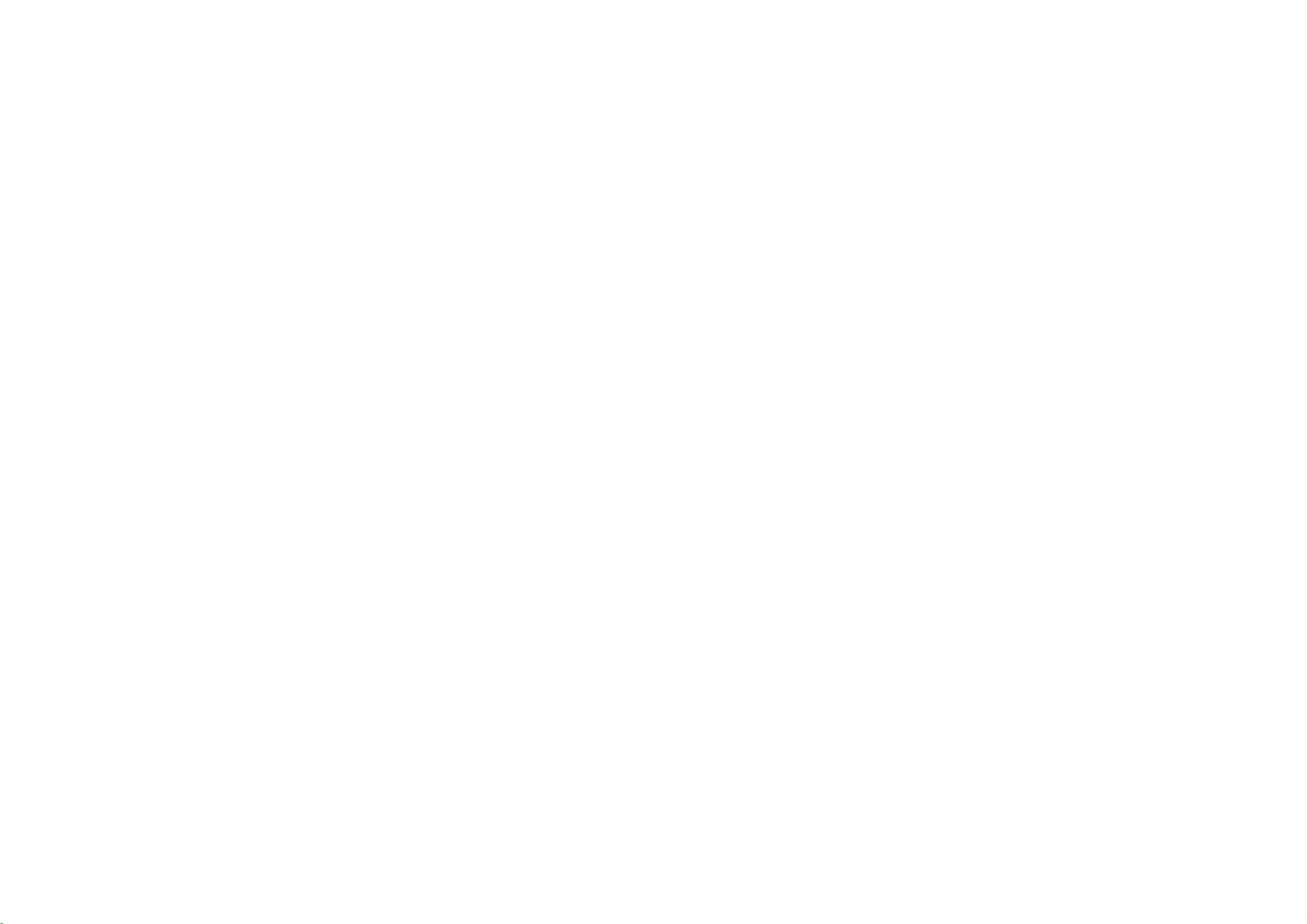
MONITOR
DE
PLASMA
MANUAL
MODELS:
Por
favor,
funcionamiento
Conserve
Anote
el
macion
tribuidorsela
lea
el
numero
de
DE
USUARIO
MP-42PX10/10H/11/11H/12X
MP-50PX10/10H/11/11H
detenidamente
su
manual
de
la
etiqueta
pedira
televisor.
para
modeloyserie
en caso
futuras
ubicada
este
consultas.
en
de
cualquier
manual
del
el
antes
de
aparato.
panel
Anote
posterior,
solicituddeservicio.
poner
la
su
en
infor-
dis-
Numero
Numero
P/NO:3828VA0470L
de
de
modelo
serie
:
:
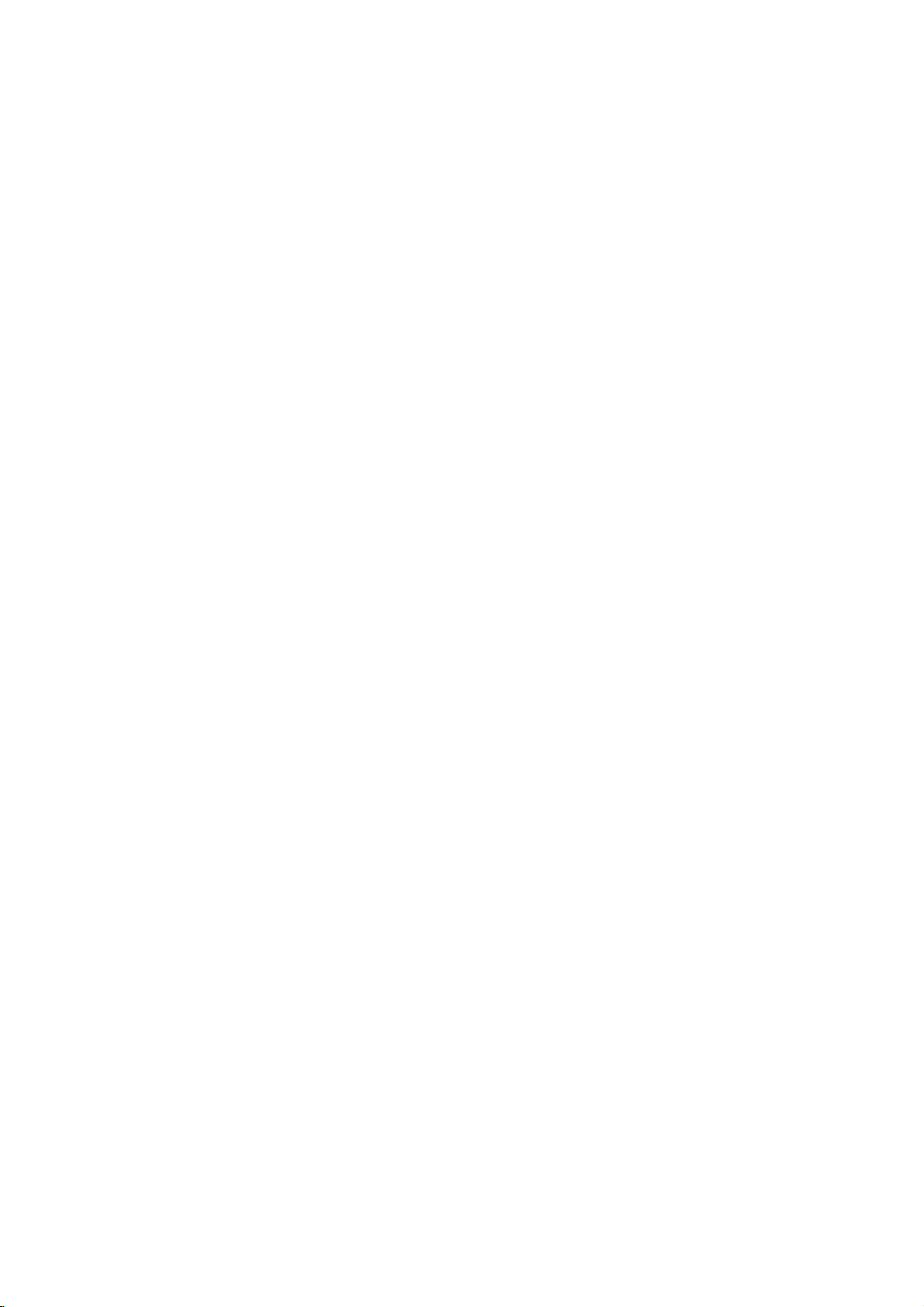
Instrucciones
de
seguridad
Instrucciones
Instrucciones
*
Las
Instrucciones
una
se
describeacontinucaion.
de
Seguridad
ADVERTENCIA
NOTAS
Cuidese
W
ADVERTENCIA
1.
No
coloque
fuentesdecalor
ufa
y
Puede
2.
No
use
el
bano
mojar.
Puede
3.
Doble
exterior
hacia
Esto
descarga
4.
Un
cableatierra
-
Siuncableatierra
peligrodedescargas
ente.
-
Si
debe
este
-
No
postes
otros.
causar un
causar un
el
adentro.
puede
los
metodos
instalar
debe
conecte
el
Monitor
incendio.
el
monitor
o en
cualquier
incendio
cable
la
de
casa
causar
electrica.
de
un
ser
instalado
el
cableatierradelos
de
luzotuberias
en
tales
como
en un
la
de
para
queelagua
ddebe
no es
conectado,
electricas
conexionatierra
interruptor
por
de
La
violacion
La
violacion
del
luz
difusores
lugar
lugar
u
originar
antena
evitar
daneelMonitor
ser
debidoala
de
circuito
un
electricista
gas.
tienen
peligro
solar
directa
humedo
donde
una
descarga
entre
que
conectado.
existe
no
independiente
alambres
dos
de
esta
de
esta
que
de
el
la
lluvia
y
la
posibilidad
fuga
son
calificado.
de
de
clases
instruccion
instruccion
puede
o
cerca
calor,
como
se
pueda
electrica.
interior
originar
de
corri
posibles,
de
telefono,
Seguridad
Seguridad
de
est-
en
fluya
informacion,
ocurrir
a
6.
7.
8.
y
9.
puede
puede
bajo
No
turas
Puede
No
Pueden
No
Puede
trica.
En
y
causar
causar
condicion
inserte
de
causar un
coloque
limpie
causar
caso
saliendo
una
de
tomacorriente
de
Puede
10.
No
servicio.
causar un
intente
Contacte
11.
Puede
descarga
Durante
el
Monitor
la
de
antena.
SielMonitor
usted
esta
se
y
el
significado
lesiones
lesiones
especifica.
ningun
ventilacion.
incendio
objetos
caerseycausar
el
Monitor
danoalMonitor
vea
que
del
Monitor,
contacte
y
incendio
dar
servicioalMonitor
a
su
distribuidor
causar
danoalMonitoryusted
electrica.
una
tormenta
del
tomacorriente
permanece
expuesto
a
de cada
seriaseincluso
levesodano
objecto
y
originar
pesados
lesiones
con
agua.
y
originar
humo
o
sienta
apaguelo,
a
su
y
originar
o
de
relampagos,
conectado
una
descarga
la
al
producto.
dentro
de
una
descarga
sobreelMonitor.
serias
a
un
ninooadulto.
una
descarga
un
olor
desconectelo
proveedor
una
descarga
usted
al
centro
de
puede
desconecte
no
y
toque
sufrir
puede
electrica.
muerte.
las
aber-
electrica.
extrano
o
centro
electrica.
mismo.
servicio.
sufrir
el
cable
danos
elec-
del
una
y
Interruptor
corto
5.
No
coloque
encima
Puede
causar
2
Monitor
de
plasma
del
nada
Monitor.
un
incendio
que que
y
originar
para
circuito
contenga
una
descarga
liquidos
electrica.
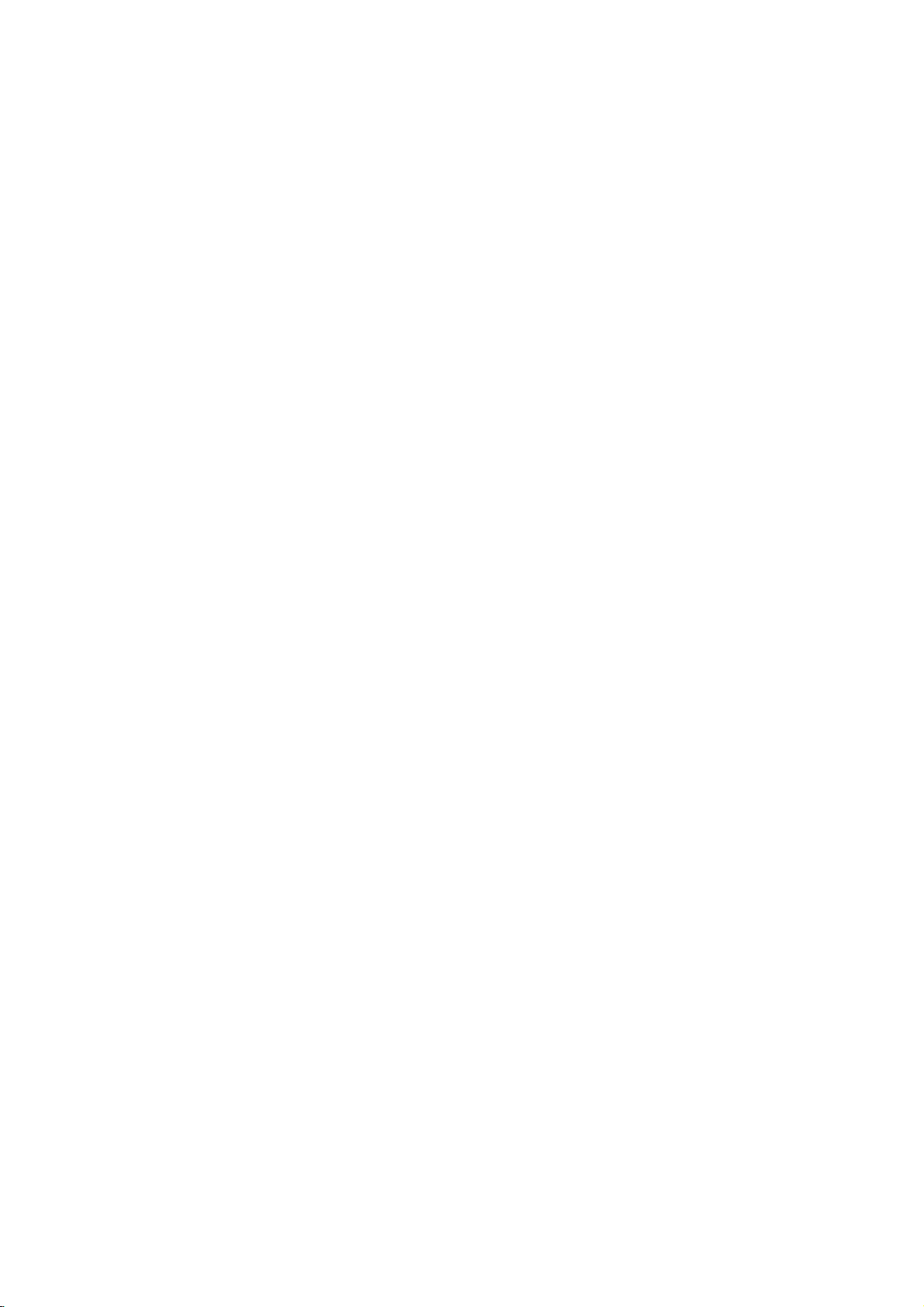
NOTAS
Instrucciones
de
seguridad
1.
Nunca
Puede
2.
Desconecte
conexiones
3.
No
trada
El
Monitor
4.
Cuando
cuidado
Esto
lesiones
Monitor.
5.
No
tendido
tricos.
Esto
6.
Debe
exteriorylas
antena
se
cae.
Esto
7.
Cuando
sino
Esto
toque
sufrir
una
coloque
tal
como
requiere
instaleelMonitor
denocolocarlo
puede
provocar
serias
coloque
electrico,
puede
originar
haber
toque
puede
originar
desconecte
del
enchufe.
ocasionar
puede
el
enchufe
descarga
del
tomacorriente
antes
de
el
Monitor
un
librerootablilla.
ventilacion.
que
a
personas
una
antena
luces
una
suficiente
lineas
la
lineas
una
un
con
electrica.
mover
en
sobre
sobreelborde.
el
Monitor
danos
y
exterior
electricas
descarga
distancia
de
voltaje
de
voltaje,
descarga
el
Monitor,
incendio.
las
el
una
electrica.
manos
y
quite
Monitor.
instalacion
una
se
caiga,
de
consideracion
cerca
o
circuitos
entre
para
aun
electrica.
no
jale
mojadas.
mesa,
de
una
evitar
si
del
todas
causando
lineas
antena
la
antena
cordon,
empo-
tenga
elec-
que
las
8.
Asegurese
a
traves
de
que
ningun
el
cordon
objeto
de
alimentacion
caliente
como
no
pase
un
calen-
tador.
Esto
9.
No
el
tomacorriente
Esto
10.
Deshagase
usadas
En
inmediatamente.
11.
Cuando
no
Esto
lesiones
12.
Desconecte
13.
antes
o en
Puede
electrica.
Contacte
al
que
El
14.
La
cerca
de
diagonal
Estoserecomienda
15.
Desconecte
no
puede
lo
conecte
enchufe
puede
caso
los
puede
de
aerosol.
causar
limpien
polvo
distancia
de de
es
causar un
incendio
cuando
estan
danados
este
floja.
causar un
incendio
cuidadosamente
evitar
para
de
que
mueva
lleve
causar
graves
limpiarlo.
el
acumulado
de
atendido
que
se
las
traguen,
el
Monitor
sosteniendolo
que
en
ninos
o
este
producto
No
danoalMonitoruocasionar
centro
de
la
parte
interna
puede
entre
los
5~7
veces
la
pantalla.
evitar
para
el
Monitor
o
usado
o
el
cordon
o
sean
el
Monitor
adultos,
utilice
servicio
causar
ojos
tan
vista
del
por
una
descarga
de
o
la
parte
una
descarga
de
ingeridas
llevelo
con
junto
las
por
se
danos
y
del
limpiadores
una
del
Monitor.
fallas
la
y
pantalla
como
largo
cansada
tomacorriente
periodos
electrica.
alimentacion
conectora
electrica.
las
por
a
veraun
las
bocinas,
bocinas.
caiga,
seriosalMonitor.
tomacorriente
una
vez
al
ano
mecanicas.
debe
la
largos
o
del
baterias
ninos.
doctor
causando
liquidos
descarga
para
ser
longitud
cuando
de
tiempo.
la
16.
Polvo
electrico
Solamente
La
omision
o
provocar
acumulado
por
de
una
deterioro
utilice
esta
descarga
puede
o
fuga
las
instruccion
causar un
electrica.
baterias
puede
electrica.
incendio
o
un
especificadas.
causar
danoalMonitor
choque
Manual
de
usuario
3
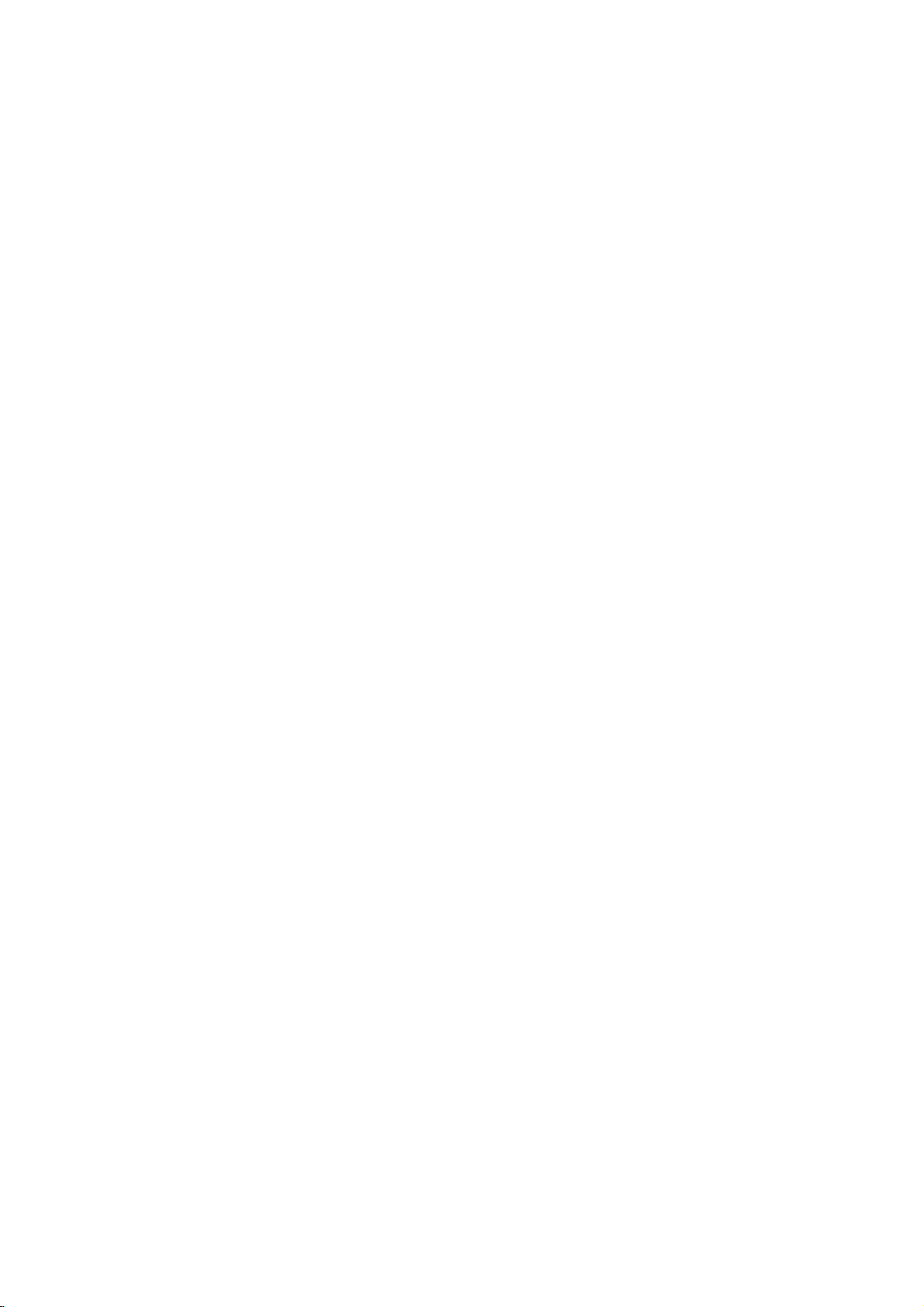
Indice
de
contenido
Indice
Indice
de
de
Contenido
Contenido
InstruccionesdeSeguridad......................2~3
Introduccion
Controles..............................6
Opcionesdeconexion....................6
Funciones
de
los
botones
del
control
remoto . .
Instalacion
Instruccionesdeinstalacion..................8
Conexiones
ConexionaunaPC.....................10
de
equipo
externo
Operacion
EncendidodelMonitor.....................11
Selecciondellenguajeenlapantalla
del
Opciones
menu
imagen
APC(AutoPictureControl)................12
XD..................................12
ControldetemperaturadeColor.
Fleshtone.............................13
sRGB................................13
Control
Automatico
Opciones
del
DASP
(Digital
BBE.................................14
menu
Auto
de
sonido
Sound
la
imagen(User
Processing)
AVL(AutoVolumeLeveler)................15
Control
Opciones
manual de
del
menu
sonido
(User
temporizador
Fijandolahoraactual....................16
del
Fijacion
apagado/encendido
AutoOff/Temporizadorparadormir
del
Opciones
menu
especial
Bloqueado............................17
ISM
(Image
Sticking
Minimization)
Bajoconsumo..........................18
DemoXD.............................18
. . . . . . . . .
. . . . . . . . . .
opcione)
del
temporizador
Method
opcione)
. . . . . .
. . . . . . . .
. . . .
. . .
.11
.12
.14
.15
.16
.16
.17
del
Opciones
menu
pantalla
AjusteAutomatico......................19
Fijaciondelformatodeimagen
. . . . . . . . . . . .
.19
Posiciondepantalla.....................19
ConfiguracionManual...................20
.7
Instalacion
SeleccionandoelmodoVGA..............20
ReducciondeRuidodeLuminancia
Inicializacion
a
el
unidad
valor
originaldefabrica)
de
control
(Restablecer
Zoomdeintervalos......................21
una
de
externa
. . . . . . . .
. . . . .
. . .
.22~27
.21
.21
CodigoIR................................28~29
Listadeverificaciondeproblemas
. . . . . . . . . . . . . .
.30
Especificacionesdelproducto...................31
13
de
leer
este
Despues
4
Monitor
de
plasma
manual,
mantengalo
en
un
dondeelusuario
lugar
pueda
encontrarlo
facilmente.
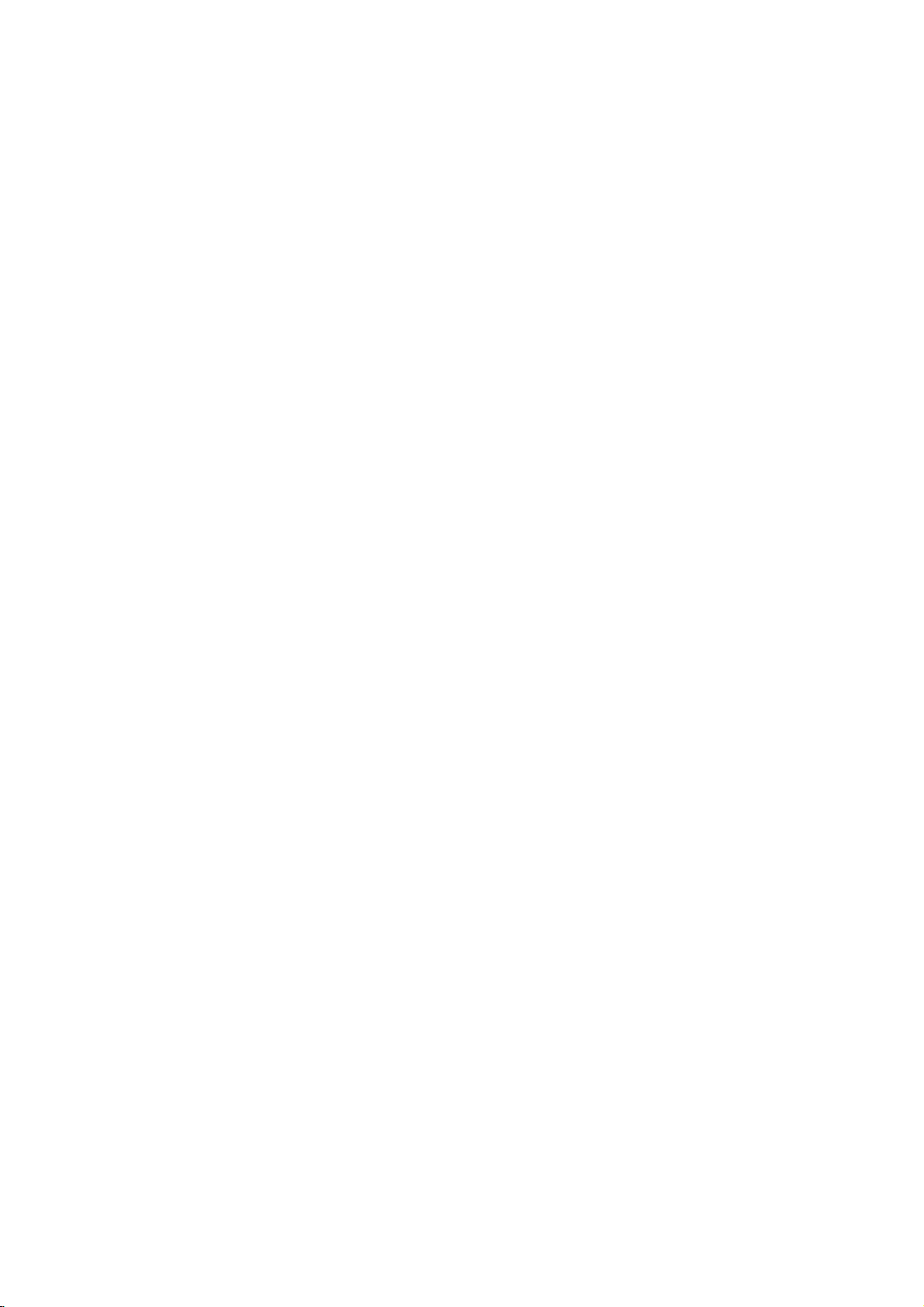
Introduccion
Introduccion
un
es
Que
Un
MonitordePlasma
ultravioleta,
rayos
-
160°
Angulo
Un
MonitordePlasma
sion
desde
Monitor
cualquier
de
se
compone
los
cualessefusionan
amplio
del
provee
direccion.
Plasma?
rango
un
rango
de
paneles
con
de
vision
de
una
vision
de
vidrio
sustancia
mayor que
que
fluorescente
un
contienen
angulo
un
gas
emitiendose
de
160°
particular
asi
para
que
al
cualsele
una
luz
pueda
que
obtener
aplica
se
despliega
una
voltaje.
imagen
Introduccion
Esto
en
la
sin
genera
pantalla.
distor-
Pantalla
Una
Monitor
Un
gos,
Facil
Este
facil
Explicacion
Una
osas
fabricantes
estandares
Estamos
los
Explicacion
Enlamisma
enfriamiento
abanico
causa
usted
devolveraeldinero
grande
pantalla
MonitordePlasma
manejo
pantalla
defectos
Plasma
de
Plasma
internet
y
otros.
instalacion
Monitor
de
e
instalacion
acerca
PDP
durantelafabricacion
de
PDP
es
y
haciendo
en
acerca
manera
para
esta
en
dificultades
comprenda
grande
puede
Plasma
esta
no
y
considerado
un
mayor
las
celdas.
que
incrementar
operacion.
durante
cierto
que
por
proporciona
Multimedia
ser
es
mucho
del
producto.
de
los
compuesta
del
significa
aceptable.
esfuerzo
del
ruido
el
abanico
Este
su
uso.
nivelderuido
el
producto.
conectado
mas
puntos
de
0.9a2.2
PDP.
Algunos
el
que
para
del
es
la
confiabilidad
ruidonotiene
El
ruidodelos
una
experiencia
con
una
computadora
liviano
y
pequeno
de
colores
millonesdeceldasdelas
de
puntos
PDP
esta
significa
desarrollar
Solamente
(
en
de
ningun
es
aceptable.
defectuoso.
una
este
abanicos
Esto
PDP
usado
tan
real
otros
que
que
pueden
colores
Esperamos
el
mismo
que
y
perfeccionar
MP-50PX10/10H/11/11H
PC
producto.
efecto
para
Esto
mantener
negativo
es
normal
significa
como
si
estuviera
ser
para
productos
presentarse
no
nuestra
lo
en
durante
que
cuales
podra
el
tanto,
su
visiblesenla
Por
en
un
cine.
utilizado
que
como
delamisma
en
una
pequena
pantalla
comprenda
ser
cambiado
tecnologia
la
seran
con
una
clase.
pantalla
aceptables,
que
nieldinero
)
CPU
un
eficienciayconfiabilidad
la
esta
por
fresco,
cierto
nivelderuido
operacion
situacion
el
PDP
de
pantalla
cantidad
el
el
proposito
esta
este
no se
para
Esta
caracteristica
PDP
pueden
producto
devuelto.
equipado
puede
se
y
producto.
aceptan
conferencias,
resultar
de
acuerdo
esta
dentrodelos
de
reduciralminimo
con
ocurrir
ha
determinado
Confiamos
cambios
permite
con
abanicos
cuando
ni
jue-
defectu-
otros
el
que
que
se
un
de
no
ADVERTENCIA
PARA
REDUCIR
PRODUCTO
EL
RIESGO
ALALLUVIA
DE
NIALA
INCENDIOS
HUMEDAD.
Y/O
DESCARGAS
ELECTRICAS,
NO
EXPONGA
Manual
ESTE
de
usuario
5
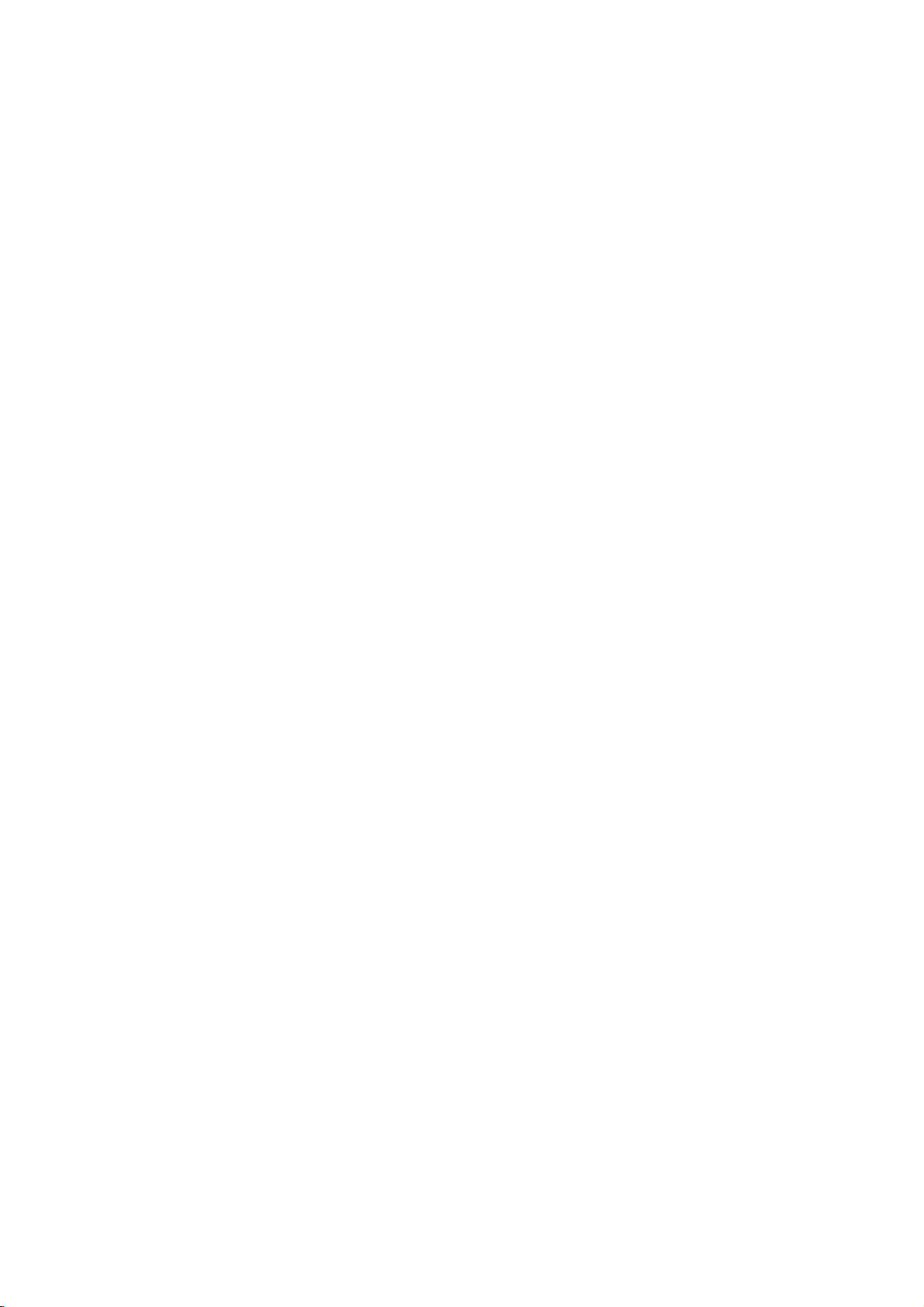
Introduccion
Controles
Controles
-
-
Esta
Es
Este
es
una
probable
manual
representacion
esta
que
explica
vistanocoincida
basicamente
Boton
Sensor
simplificada
las
ON/OFF
ON/OFF
del
Control
Controles
Controles
del
con
caracteristicas
panel
su
frontal.
monitor.
Remoto
Indicador
(MododeEspera)
Se
Se
el
de
ilumina
en
iluminaenverde
monitor.
del
del
disponibles
INPUT
Boton
Encendido/
en
el
rojo
cuando
Panel
Panel
en
SELECT
INPUT
Standby
modo
el
Boton
se
modelo
MENU
SELECT
en
enciende
Frontal
Frontal
del
espera.
MP-42PX10
MENU
VOL
Botones
(Volumen)
.
de
Botones
VOLUME
de
,
,
Opciones
Opciones
-Es
probable
1.
REMOTE
Conecte
del
2.
PUERTO
Conecte
3.
CONECTOR
RGB
Enchufelasalida
monitor.
INPUT/AUDIO
que
CONTROL
su
DE
al
puerto
control
esta
vistanocoincida
REMOTE
CONTROL
1
remoto
ENTRADA
RS-232C
DE:
DVI
del
de
de
RS-232C
INPUT
(CONTROL/SERVICE)
2
RS-232C
(Digital
INPUT
monitor
conexion
conexion
con
DVI
INPUT
alambrico
al
(CONTROL/SERVICIO).
de
una
PC.
Visual
Interface)
delaPC
su
monitor.
RGB
AUDIO
puerto
a
este
INPUT
INPUT
3 6
de
INPUT/
conector.
remote
RGB
OUTPUT
4 5
4.
CONECTORES
Usted
conecte
entrada
5.
EXPANDED
Conecte
tonizador
6.
CONECTOR
Este
es
je
al.
MONITOR.
EXPANDED
puede
Monitor
el
Nunca
INPUT
ver
la
salida
deunmonitor
INPUT
el
monitor
de
la
caja
DE
funciona
se
que
indica
aplique
AC
INPUT
DE
RGB
la
senal
RGB
OUTPUT
de
al
sintonizador
de
cable.
ALIMENTACION
con
en
de
voltaje
OUTPUT
RGB
PC.
alimentacion
la
pagina
corriente
en
a
otro
otro
PDP
43
continua
monitor;
puerto
con
AC,
de
este
el
(cc)
de
sin-
El
volta-
manu-
a
este
6
Monitor
de
plasma
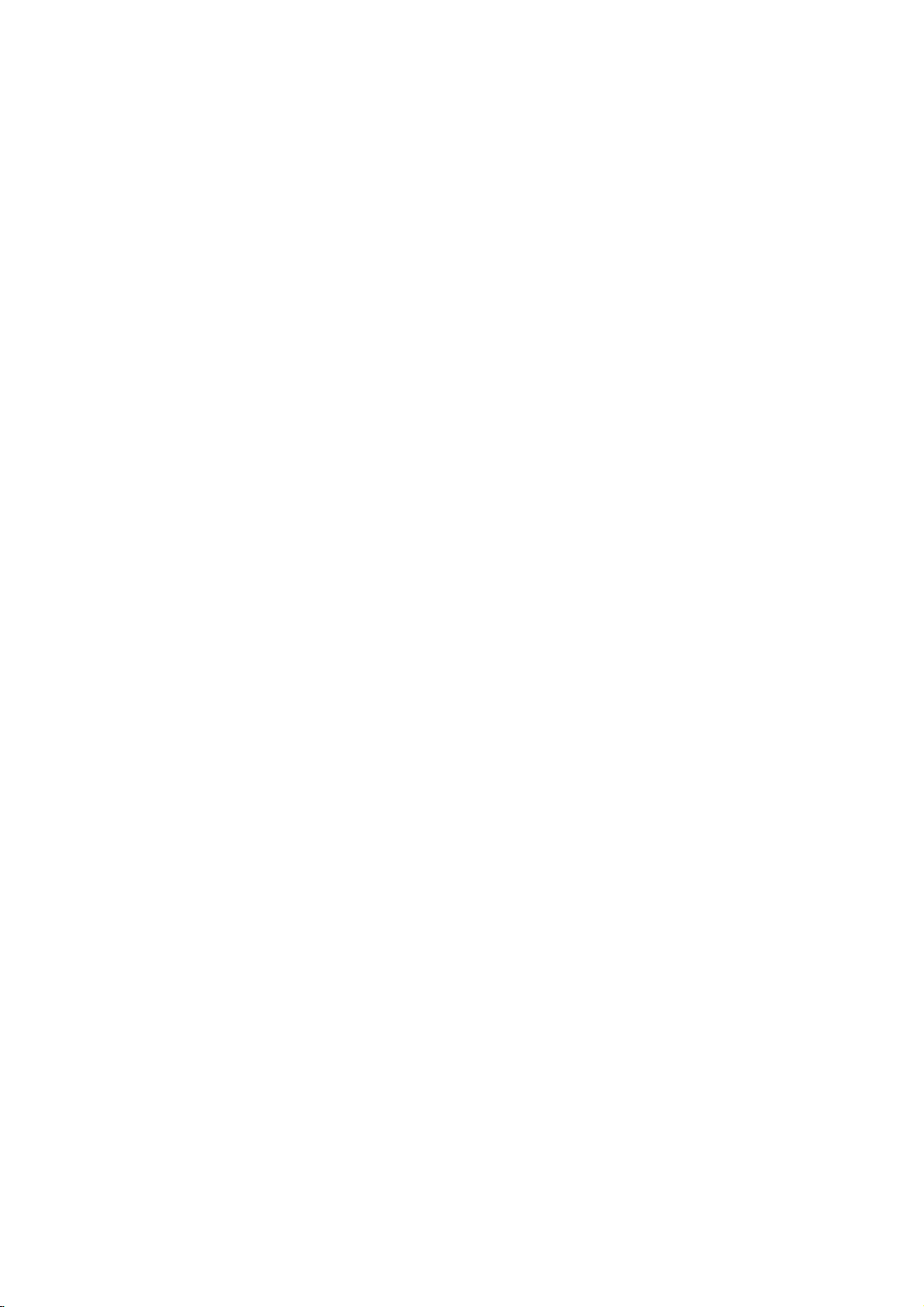
Introduction
Funciones
Funciones
-
Cuando
-
activarlafuncion
use
Silasenal
Selecciona
Selecciona
Aumenta/disminuye
Selecciona
selecciona
Acepta
Ajustalaimagen
el
del
control
Enciende
VOLUMEN
la
seleccion
establecida
control
deseada.
modos:
modos:
opciones
una
de
de
remoto
remoto
y
apaga
INPUT
entre
los
RGB,
MULTIMEDIA
entre
los
RGB,
Sin
SUBIR/BAJAR
el
niveldesonido.
opcion
o
despliega
modo
Sin
por
los
los
dirija
es
interrumpida
MUTE
el
sonido.
SELECT
diferentes
o
diferentes
o
funcion
del
menu.
del
menu.
ENTER
actual.
funcion
APC
la
fabrica.
la
DVI.
DVI.
/
el
botones
botones
senal
hacia
por
el
sensor
condiciones
MUTE
INPUT
SELECT
CAPTION
VOL
123
456
789
FCR
APC
SPLIT
ZOOM
WIN.SIZE
del
MULTIMEDIA
ARC
CH
ENTER
CH
0
PIP/DW
PIP
CH+SLEEP
PIP
CH
del
control
de
POWER
MTS
MENU
VOL
REVIEW
DASP
-
PIP
del
brillo,
INPUT
control
control
remoto
en
sera
necesario
remoto
remoto
el
otro
panel
POWER
Enciende
Sin
funcion
MENU
Para
uno.
frontal
del
presionar
nuevamente
(ENCENDIDO/APAGADO)
o
apaga
equipo
programado.
exhibirenla
pantalla
monitor.
su
monitor
ARC
Ajustalaimagen
Sin
funcion
Sin
funcion
DASP
Para
seleccionarelsonido
acuerdo
SLEEP
al
establecida
programa.
Fijaeltiempodeapagado
los
menus
apropiado
si
el
boton hasta
o
cualquier
uno
la
por
desea
por
fabrica.
de
dormir.
Colocando
?
Abra
baterias
?
Instale
usadas.
SWAP
MEMORY/ERASE
posterior
nuevas
A.PROG
con
e
instale
baterias
las
Manual
de
usuario
7
SPLIT
ZOOM
POSITION
Amplialapantalla.
Sin
funcion
las
baterias
la
tapa
dos
del
con
baterias
compartimiento
la
polaridad
1.5
correcta.
V
tipo
AAA.
de
las
baterias
No
mezcle
en
la
baterias
parte
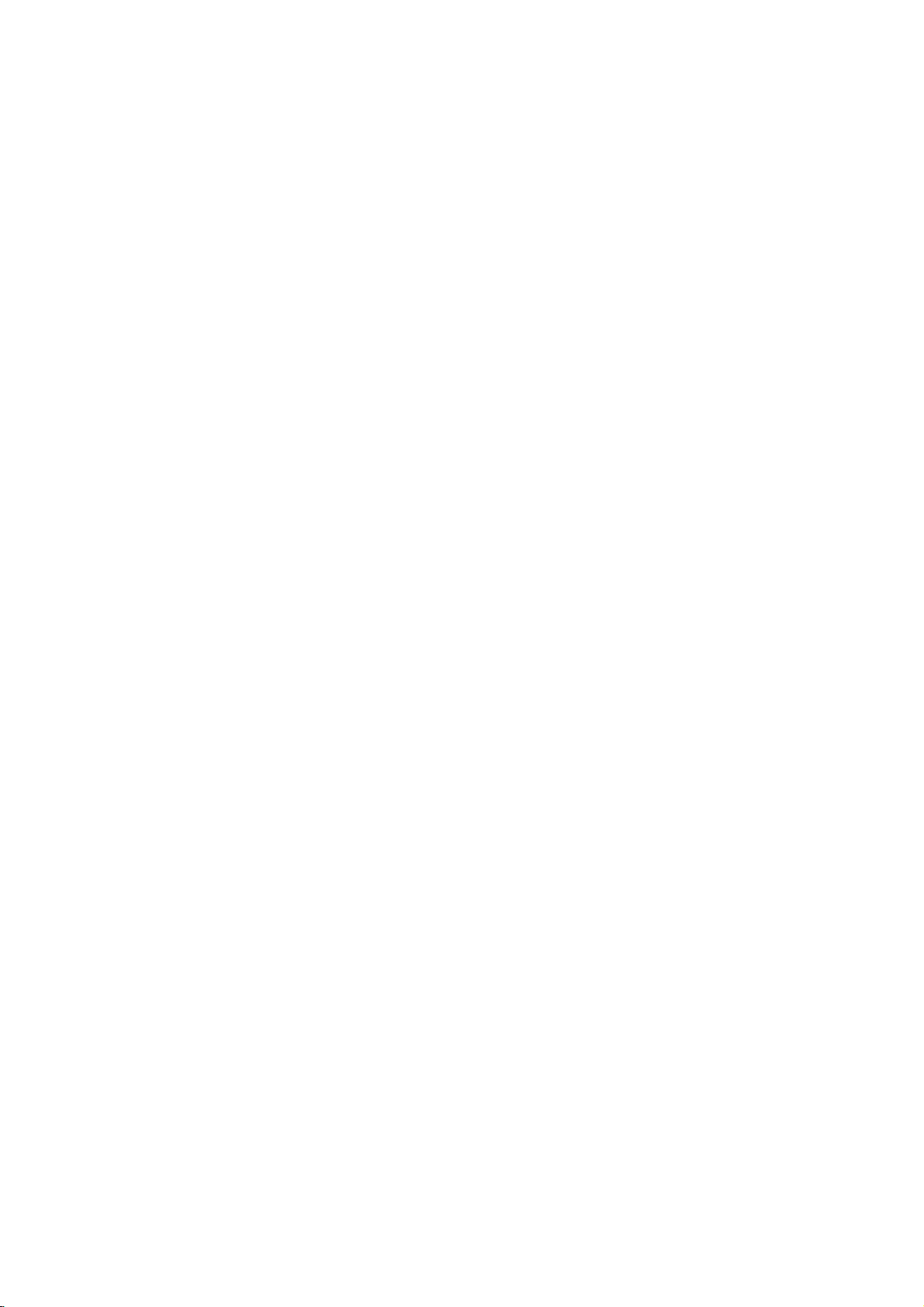
Instalacion
Instalacion
Instalacion
Instrucciones
Instrucciones
?
El
monitor
?
Instale
Estemonitor
Los
modelos
para
lograrlamejor
Los
modelos
este
?
?
?
lograrlamejor
Un
cableatierra
-
Siuncableatierra
electrica
-
Si
los
metodos
lar
un
interruptor
un
electricista
por
-
No
conecte
luzotuberias
Asegurese
contactar
al
ser
puede
monitor
solamente
esta
disenado
MP-42/50PX10/11,42PX12X
calidad
MP-42/50PX10H/11H
calidad
debe
no
debidoala
de
conexionatierra
de
calificado.
el
cableatierraalos
de
gas.
los
que
siguientes
distribuidor
instaladodevarias
en
un
instalarse
para
de
imagen
de
imagen
y
ser
conectado.
es
conectado,
de
corriente.
fuga
circuito
independiente
alambres
accesorios esten
del
producto
de
instalacion
de
instalacion
maneras
donde
lugar
verticaluhorizontalmente.
series
sonido.
y
series
deben
sonido.
existe
el
peligrodedescarga
no son
posibles,
este
y
de
telefono,
incluidos
en
el
donde
lugar
como
exista
deben
ser
debe
la
adecuada
ser
usados
se
debe
serinstalado
postes
con
realizo
1.5V
1.5V
de
tipodemontaje
ventilacion.
usados
en
en
regiones
insta-
de
su
monitor
la
compra.
para
regiones
de
con
con
altitudes
plasma.Sialgun
pared,
altitudes
menores
escritorio,
menores
a
los
accesorio
APC
SPLIT
Z
OOM
WINSIZE
PIPCH
POSITION
SWAP
A.PROG
MEMORYERASE
etc.
456
FCR
789
0
PIP/DW
PIP
DASP
CH
+
SLEEP
PIP
INPUT
a
los
6561
Interrupor
corto
no
MUTE
TV/VIDEO
CAPTION
ARC
CH
VOL
ENTER
CH
VOL
123
REVIEW
MULTMED
IA
MENU
pies
esta
POWER
MTS
3281
(2000m)
circuito
incluido,
para
pies
Fuente
(1000m)
Poder
para
de
favor
de
Extras
Extras
-
Los
opcionales
-
Contacte
extras
404250
Soporte
inclinado
Manual
de
Cordon
Opcionales
Opcionales
opcionales
pueden
a
su
proveedor
para
montaje
en
pared
Usuario
electrico
pueden
ser
anadidos.
40 42 50
para
ser
comprar
Soporte
2
cambiados
estos
en
Pernos
para
techo
Baterias
para
o
modificados
articulos.
montaje
mensulas
de
para
Monitor
el
mejoramiento
Cable
Cables
D-sub de
de
delacalidad
15
pines
Video
2
Mensulas
2
Control
Mensulas
Remoto
de
sin
Monitor
de
Pared
notificacion
Cables
Cable
previa.
DVI
de
Audio
Extras
8
Monitor
de
plasma
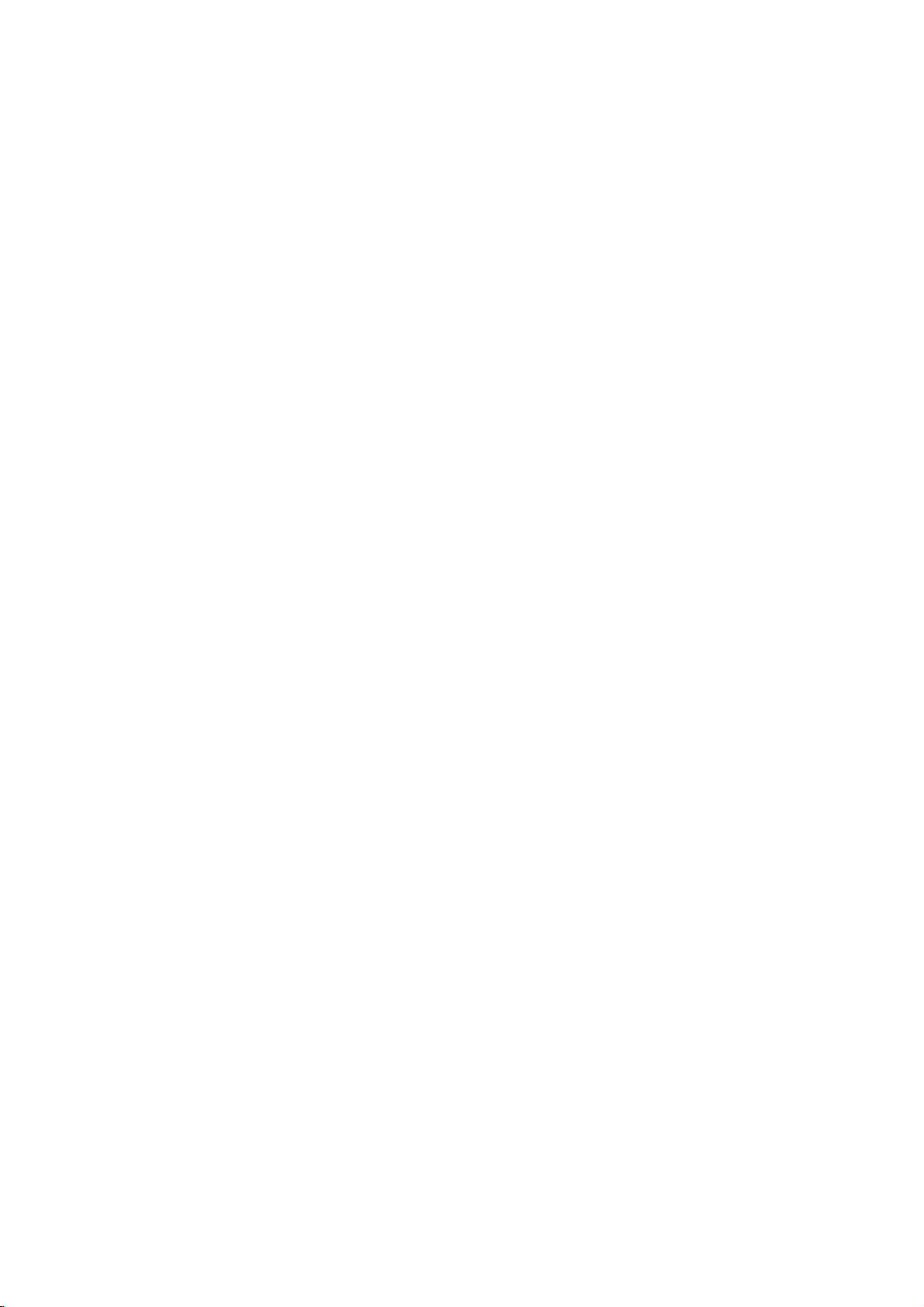
Instalacion
Instrucciones
Instrucciones
Colocando
Colocando
-
Asegure
el
monitor
el
el
Monitor
Monitor
ensamblado
de
instalacion
de
instalacion
sobre
sobre
para
una
una
colocarlo
pared
pared
(continuacion)
(continuacion)
en
la
pared
?
Instalar
muestra.
sobre
Instale
el
(Estos
Iguale
de
?
Asegure
cable
muestra
con
dibujo.
pared.
mente.
el
soporte
las
mensulas
Inserte
las
mensulas
las
mensulas
pernos
la
alturadelas
Asegurese
la
Monitor
alambrado,
en
el
los
no son
(no
dibujo.
adicional.
del
2
pernos
y
aprietelos
de
pared
suministrados
mensulas
las
que
ensamblada
suministrado
Monitor
en
mensulas
sobrelaMonitor
los
agujeros
firmemente.
con
4
pernos*
con
de
Monitor
sean
a
la
pared
con
el
superiores
como
el
producto).
con
ajustadas
con
producto),
un
las
como
muestra
mensulas
cordon
como
firme-
se
fuerte
se
o
Manual
de
usuario
9
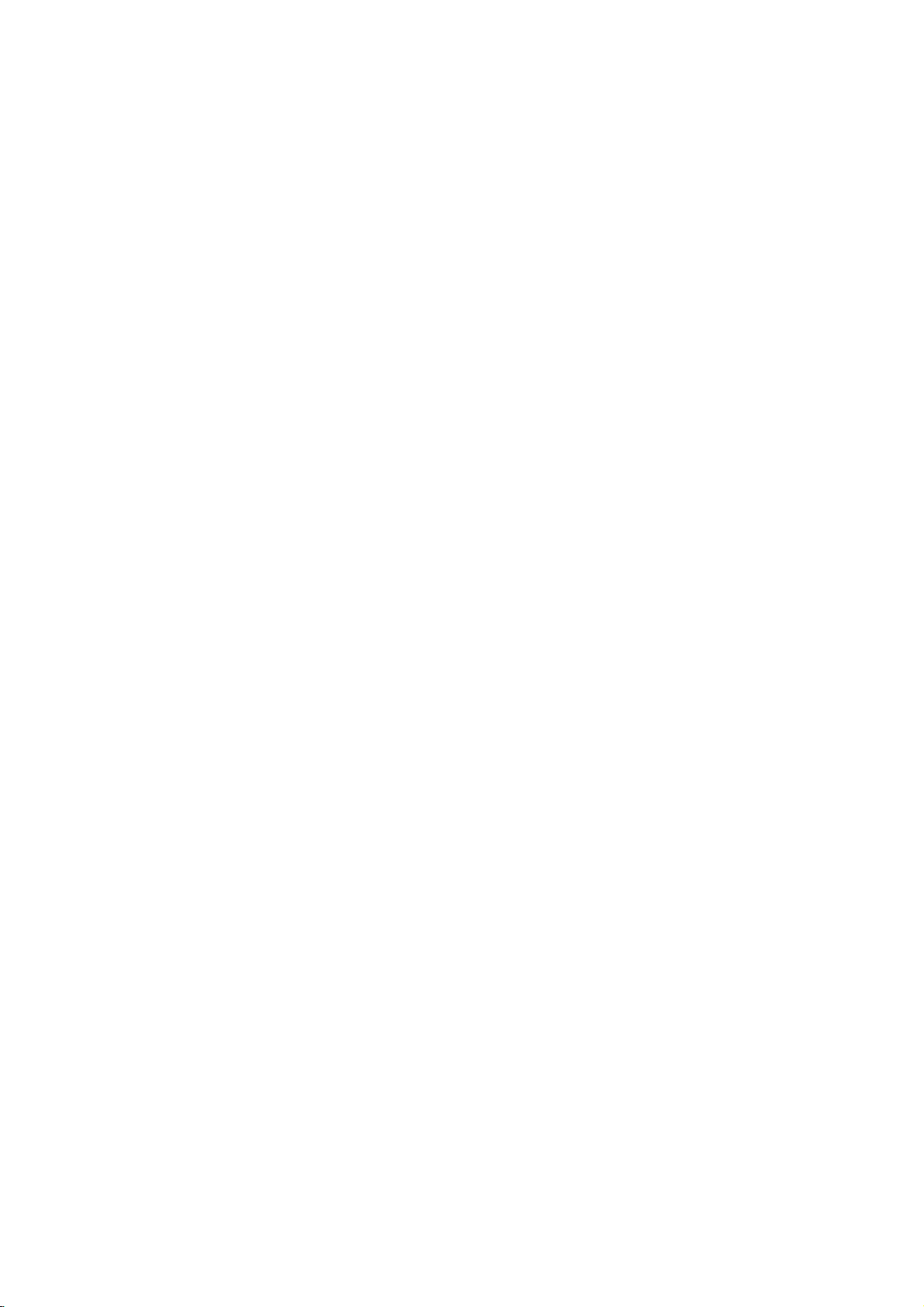
Instalacion
Conexiones
Conexiones
NOTA:
Como
1.
2.
3.
Como
1.
2.
3.
4.
No
todos
Conexion
Conexion
a
una
a
una
conectar
Nosotros
modo
gen.
Utilicelaentrada
de
la
su
?
Si
era
puerto
PC.
?
Si
simultanea
monitorenmodo
configuradoenPlug
el
Entonces
entes.
ajuste
Apague
PulseelbotondePOWER
PulseelbotondeINPUT
Verifiquelaimagen
brilloenel
contraste
ser
recomendamos
de
PC
para
entrada
conexion
DVI
PC.
de
la
tarjetadegraficos
simultanea
de
RGB
la
tarjetadegraficos
RGB
monitor).
haga
En
el
caso
adecuadamente
usar
la
PCyel
modo
en
el
cambiada,
entonces
los
cables
PC
PC
640x
la
proveer
del
(Digital
video,
RGB
INPUToDVI
analogicoydigital,
RGB
las
conexiones
de
monitor.
mejor
monitor
RGB
Visual
dependiendo
delaPCnoemite
analogicoydigital,
del
PCnoemite
o
DVI;
and
Play
utilizar
una
el
sonido
del
SELECT
en
su
Entonces
hasta
cambie
monitor.
que
PC.
menu
de
de
equipo
equipo
mostrados
60
Hz
480,
calidaddeima-
INPUToel
de
el
del
configure
otro
audio
tarjeta
delaPC.
remoto
o
MULTIMEDIA
Probablemente
imagen
tarjeta
INPUT
modo
corres-pondi-
de
Interface)
INPUT
(el
automaticamente
de
control
cambieelmodo
la
la
externo
externo
son
como
incluidos
el
con
puerto
para
conector
conecte
monitor
de
de
de
man-
el
al
manera
el
esta
por
sonido,
del
monitor.
del
control
exista
PC
a
este
de
videooconsultealfabricante
otra
limpia.
remoto
ruidodeacuerdo
resolucion,
Silavelocidad
su
REMOTE
RS-232C
CONTROL
(CONTROL/SERVICE)
del
o
para
monitor
INPUT
cambielavelocidad
DVI
INPUT
monitor
a
alguna
regenerar
de
de
AUDIO
INPUT
la
tarjeta.
RGB
para
resolucion,
plasma.
INPUT
RGB
seleccionar
de
la
tarjeta
OUTPUT
de
EXPANDED
RGB
patron
regenerar,
de
INPUT
o
DVI.
vertical,
o
ajuste
videodela
AC
INPUT
contraste
PC
el
brillo
no
o
y
puede
NOTAS
?
Utilizauncable
?
?
Evite
verse
Forma
una
que
permanentemente
de
entrada
Especificacion
Resolucion
640x350
720x400
640x480
848x480
852x480
800x600
832x624
DVI.
imagen
de
Horizontal
fija
impresa
de
sincronizacion:
Despliegue
Frecuencia
31.468
37.861
31.469
37.927
31.469
35.000
37.861
37.500
43.269
31.500
37.799
39.375
31.500
37.799
39.375
35.156
37.879
48.077
46.875
53.674
49.725
permanezca
(KHz)
en
la
del
en
la
pantalla;
separada.
Monitor
Frecuencia
Vertical
70.09
85.08
70.08
85.03
59.94
66.66
72.80
75.00
85.00
60.00
70.00
75.00
60.00
70.00
75.00
56.25
60.31
72.18
75.00
85.06
74.55
pantalla
use
(RGB
(Hz)
del
un
protector
Monitor
/
DVI
Resolucion
1024x768
1152x864
1152x870
1280x960
1280x1024
1280x768
1360x768
1366x768
por
de
Modo)
un
periodo
pantalla
Frecuencia
Horizontal
largodetiempo.Laimagen
cuando
sea
posible.
Frecuencia
(KHz)
48.363
56.476
60.023
68.677
54.348
63.995
67.500
77.487
68.681
60.023
63.981
47.69
60.09
69.45
49.20
61.27
69.45
49.02
61.27
69.45
Vertical
60.00
70.06
75.02
85.00
60.05
70.01
75.00
85.00
75.06
60.02
60.02
puede
vol-
fija
(Hz)
60
75
85
60
75
85
60
75
85
Solo
MP-50PX10
10
Monitor
de
plasma

Operacion
Operacion
Operacion
-
Options
Esta
*
En
que
Encendido
Encendido
Encendido
1.
Conecte
2.
Presioneelboton
espera.
INPUT
Encendido
1.Siel
?
Presioneelboton
solamente
manual
este
esto
es
el
Presioneelboton
SELECT,
Monitor
del
solo
del
cordon
del
menu
disponible
vez
tal
un
Monitor
de
MULTIMEDIA,
Monitor
es
apagado
inactivo
los
ejemplo
alimentacion
ON/OFF
ON/OFF
menus
para
del
del
despues
en
INPUT
(cordon
con
del
no
trabaja
conectar
para
desplegados
ayudar
Monitor
Monitor
de
correctamente.
el
Monitor.
SELECT
Number
de
el
boton
Monitor
en
este
puedan
en
la
operacion
la
instalacion
En
este
o
/
en
el
control
alimentacion
ON/OFF
encender
para
monitor.
la
con
ser
momento,
en
el
remotoyentonces
conectado)
en
el
el
PDP
Tuner
diferentesalos
desumonitor.
el
Monitor
Monitor
o
presione
Monitor.
Monitor.
(RP-BA55).
desumonitor
cambia
al
el
boton
el
Monitorseencendera.
modo
POWER,
debido
en
a
2.Siel
Monitor
?
Presioneelboton
Monitor
o
menu
aqui
presione
puede
el
boton
en
adelantelaexhibicion
toyentonces
Seleccion
Seleccion
-
El
1.
Presione
2.
Presioneelboton
3.
Presioneelboton
De
4.
Presioneelboton
es
apagado
el
Monitorseencendera.
ser
MENU
G
G
ENTER
ON/OFF
el
boton
mostrado
y
luego
y
del
del
y
luego
con
luego
para
el
control
en
el
Monitor
POWER,
INPUT
lenguaje
lenguaje
en
pantalla
presione
presione
presione
el
el
en
la
guardar.
remoto
y
luego
SELECT,
en
un
el
boton
boton
boton
pantalla
tambien
y
presione
idioma
/
/
para
/
aparecera
el
MULTIMEDIA
en
en
seleccionado.
seleccionar
para
seleccionar
seleccionar
para
en
el
con
boton
boton
INPUT
o
la
la
pantalla
pantalla
Para
Idioma.
el
idioma
ON/OFF
en
el
ESPECIAL.
deseado.
o
SELECT
Number
seleccionarelidioma:
el
menu
el
lenguaje
selecccionado.
en
control
el
Monitor
en
el
/
remo-
Manual
de
usuario
11
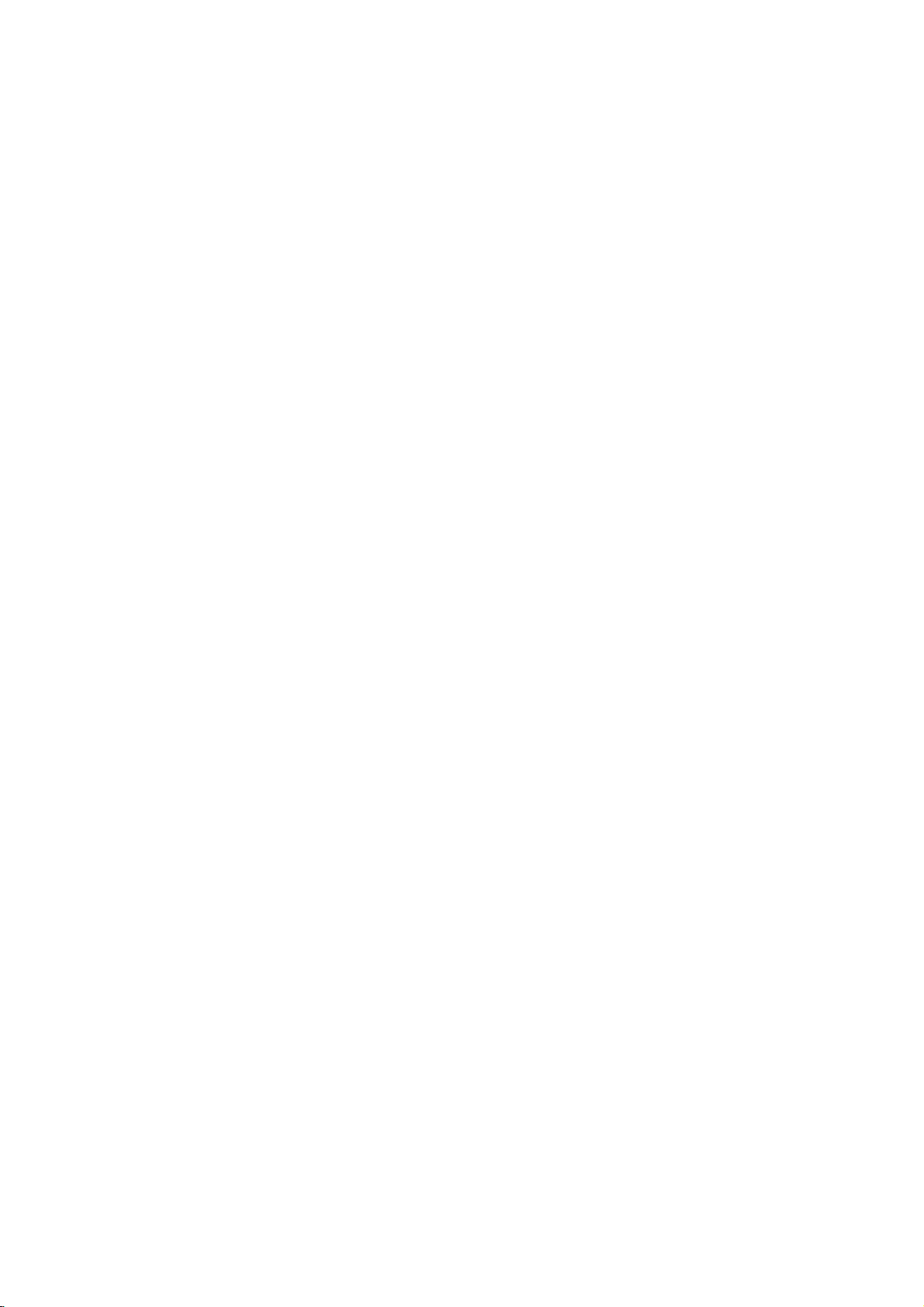
Operacion
Opciones
Opciones
APC
APC
-
Use
APC
-
Cuando
mente
1.
Presioneelboton
?
Usted
?
Las
imagen
XD
XD
-
XD
es
Electronics
procesadordealgoritmo
-
Cuando
cion
XDseactiva
1.
Presioneelboton
menu
2.
Presioneelboton
3.
Presioneelboton
4.
Presioneelboton
Picture
Picture
(Auto
(Auto
para
fijar
manualmente
ajuste
cambiado
Nitida
tambien
opcionesdeimagen
no
y
pueden
una
tecnologiadeperfeccionamientodeimagen
que
permite
usted selecciona
IMAGEN.
del
del
Control:
Control:
el
Monitorala
a
Usuario.
APC
para
puede
ajustar
ser
desplegar
de
las
automaticamente.
MENU
y
G
y
luego
/
para
ENTER.
menu
menu
Control
Control
mejor
aparienciadeimagen.
opcionesdeimagen
seleccionar
la
Optima
desdeelmenu
APC
Nitida,
cambiadas.
senal
opciones
luego
presione
seleccionar
Optima
una
fuente
digital.
de
presione
el
APC
boton
OnoOff.
Automatico
Automatico
(contraste,
condicion
Suave
y
HDatraves
(Clara,
el
boton
/
imagen
imagen
de
la
de
la
brillo,
de
imagen
Suave
IMAGEN.
son
programadas
exclusiva
deunavanzado
OptimaySuave),
/
para
seleccionar
para
imagen)
imagen)
color,
deseada.
de
LG
seleccionar
XD
nitidez
en
la
fun-
Usuario
la
fabrica
el
y
tinte)
para
ESPECIAL
PANTALLA
IMAGEN
SONDIO
TIEMPO
CANAL
PIP/DW
APC
es
,
automatica-
una
buena
calidad
de
APC
ACC
Tono
Contraste
Brillo
Color
Nitidez
Tinte
Menu
de
piel
Prev.
On
Off
100
55
55
60
0
Control
Control
Automatico
Ajuste
Ajuste
-
1.
2.
3.
4.
Ajuste
Ajuste
-
1.
2.
3.
4.
5.
6.
Automatico
Para
inicializarelvalor
Presioneelboton
menu
IMAGEN.
Presioneelboton
Presioneelboton
Fria
(Predeterminado),
Usuario
Presioneelboton
de
de
You
can
Presioneelboton
menu
IMAGEN.
Presioneelboton
Presioneelboton
Usuario.
Presioneelboton
o
Verde
Useelboton
?
El
rango
Presioneelboton
de
de
temperatura
temperatura
(Ajuste
la
la
temperatura
temperatura
adjust
Azul.
de
ajuste
G
G
Manual).
ENTER.
red,
MENU
G
G
/
ENTER.
MENU
y
y
green,
y
y
y
para
de
luego
ajustado,
y
luego
luego
luego
Normal
or
y
luego
luego
presione
luego
presione
presione
hacer
Rojo,
de
Color
de
Color
seleccione
presione
presione
presione
(Automatico),
del
color
del
color
blue
to
presione
los
ajustes
Verde
el
boton
el
boton
((Usuario
color
any
el
boton
el
boton
el
boton
Azul
y
Normal.
el
boton
/
/
Calida
temperature
el
boton
/
/
/
apropiados.
es
-20~+20.
/
para
seleccionar
para
seleccionar
para
(Predeterminado)
opcion)
opcion)
you
/
para
seleccionar
para
seleccionar
para
seleccionar
para
seleccionar
prefer.
seleccionar
Rojo,
ACC.
ACC.
AC
CANAL
APC
el
o
el
IMAGEN
SONDIO
TIEMPO
ESPECIAL
PANTALLA
PIP/DW
ACC
Tono
Contraste
Brillo
Color
Nitidez
Tinte
Menu
Fria
de
piel
Prev.
Normal
Calida
100
Usuario
55
55
60
0
Rojo
Verde
Azul
0
0
0
C.
12
Monitor
de
plasma
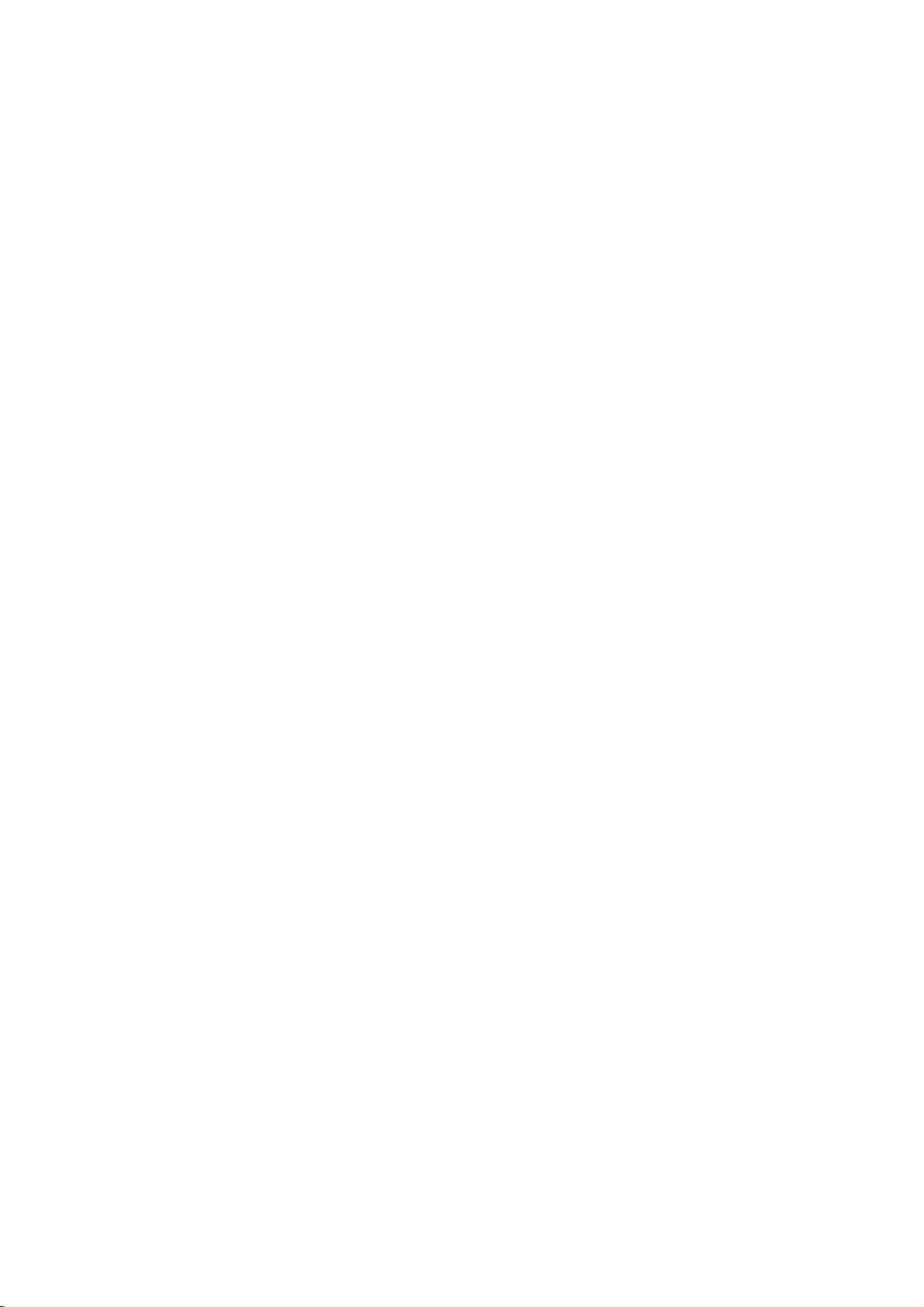
Operacion
Fleshtone
Fleshtone
-
Utilice
1.
Prioneelboton
Fleshtone
(solamente
(solamente
MENU
IMAGEN.
2.
Presioneelboton
piel.
3.
Presioneelboton
ados.
?
The
adjustment
4.
Presioneelboton
sRGB
sRGB
(solamente
(solamente
-
SilaMonitoresconectada
para
1.
Presioneelboton
menu
2.
Presioneelboton
3.
Presioneelboton
4.
Presioneelboton
ajustar
IMAGEN.
la
diferenciadecolor.
para
G
range
ENTER.
G
ENTER.
MENU
y
y
y
/
luego
para
para
seleccionar
y
luego
luego
presione
presione
is
0~3.
modos
para
para
a
un
y
luego
luego
para
modo
modo
la
presione
modos
equipo
presione
presione
seleccionar
RGB-DTV
RGB-DTV,
opcion
el
el
boton
el
boton
RGB-PC,
RGB-PC,
externo
el
boton
de
color
boton
/
utilizando
el
boton
OnoOff.
,
DVI-DTV)
DVI-DTV)
de
/
/
para
para
DVI-PC
DVI-PC
/
para
deseado.
piel
seleccionarelmenu
para
seleccionar
hacer
los
)
)
active
sRGB,
/
para
seleccionar
Tono
ajustes
sRGB
seleccionar
sRGB.
de
apropi-
el
CANAL
IMAGEN
SONDIO
TIEMPO
ESPECIAL
PANTALLA
PIP/DW
CANAL
IMAGEN
SONDIO
TIEMPO
ESPECIAL
PANTALLA
PIP/DW
APC
ACC
Tono
Contraste
Brillo
Color
Nitidez
Tinte
Menu
APC
ACC
sRGB
Contraste
Brillo
Color
Menu
de
piel
100
55
55
60
0
Prev.
100
55
55
Prev.
0
On
Off
Control
Control
-
Estaesla
os
(contraste,
1.
Presioneelboton
menu
IMAGEN.
2.
Presioneelboton
deseado.
gen
:
RGB-DTV,
:
RGB-PC,
3.
Presione
apropiados.
4.
Presioneelboton
manual
manual
funcion
DVI-PC:
el
brillo,
DVI-DTV
boton
de
de
imagen
imagen
para
ajustar
color, nitidez,
MENU
y
y
luego
presione
:
(Contraste,
(Contraste,
y
luego
ENTER.
manualmente
luego
presione
(Usuario
(
de
tinte)
presione
el
boton
Brillo,
Brillo,
el
opcion)
opcion)
la
la
pantalla
el
Color,
Color).
boton
boton
/
imagen
para
Nitidez,
a
los
niveles
como
usted
/
para
seleccionarelmodo
Tinte).
/
para
hacer
desead-
quiera.
seleccionar
los
de
ima-
ajustes
CANAL
APC
IMAGEN
el
SONDIO
TIEMPO
ESPECIAL
PANTALLA
PIP/DW
ACC
Tono
Contraste
Brillo
Color
Nitidez
Tinte
Menu
de
piel
100
55
55
60
0
Prev.
Manual
de
usuario
13

Operacion
Opciones
Opciones
DASP
DASP
(Digital
(Digital
-
Esta
funcion
la
opcion
ajusta
SRS
Usted
tambien
Opciones
un
sonido
TruSurround
le
TSXT
ciona
-
Si
usted
1.
Presioneelboton
?
?
-
-
Auto
Auto
permite
de
sonido
las
opciones
de
sonido
de
buena
es
marca
XT
del
del
Sound
Sound
disfrutar
adecuada
DASP
puede
ajustar
SRS
calidad,
Registrada
technology
menu
menu
Processing:
Processing:
del
mejor
basada
TrebleyBass
repetidamente,
Plana
DASP
TSXT,
Plana,
no
y
pueden
de
SRS
esta
incorporado
sonido
sonido
Procesador
Procesador
sonido
sin
en
el
contenido
manualmente,
seleccionar
para
Musica
desdeelmenu
Musica,
ser
modificadas.
Inc.
Labs,
bajo
ningun
ajuste
del
la
opcion
entre
SONIDO.
Peliculas
licenciadeSRS
Digital
Digital
especial
programa.
DASP
las
Peliculas
Peliculas
de
de
Audio)
Audio)
debido
automaticamente
siguientes
Deportes
Labs,
opciones
Inc.
a
el
Monitor
que
de
Deportes
estan
se
descactiva.
sonido:
establecidas
automaticamente
por
Usuario
la
fabrica
selec-
para
BBE
BBE
-
EsunSonidodeAlta Definicion
la
comprensiondediologosyperfeccionar
1.
Presione
menu
2.
Presioneelboton
3.
Presioneelboton
4.
Presioneelboton
?
?
Treble,
el
boton
SONDIO.
Manufacturado
BassyBBE
MENU
y
y
ENTER.
no
y
luego
luego
luego
licenciadeBBE
bajo
estan
presione
presione
disponibles
que
presione
restaura
el
el
boton
boton
para
el
el
la
claridad
realismo
boton
Sound,
el
/
/
modo
musical.
para
para
Inc.
SRS
y rasgos
/
seleccionar
seleccionar
TSXT.
para
para
mejorar
seleccionar
BBE.
OnoOff.
CANAL
DASP
BBE
el
IMAGEN
SONDIO
TIEMPO
ESPECIAL
PANTALLA
PIP/DW
AVL
Balance
Agudos
Graves
Menu
Prev.
On
Off
0
50
50
14
Monitor
de
plasma

Operacion
VL
A
AVL
(Auto
(Auto
-
Esta
caracteristica
canales.
1.
Presione
menu
SONDIO.
2.
Presione
3.
Presione
4.
Presione
Control
Control
-
Usted
puede
1.
Presioneelboton
menu
SONDIO.
2.
Presioneelboton
sonido
deseado.
3.
Presioneelboton
ados.
4.
Presioneelboton
el
boton
el
boton
el
boton
el
boton
manual
manual
olume
V
Volume
ajustar
(Balance,
mantiene
MENU
y
y
ENTER.
de
de
sonidos
MENU
y
luego
y
luego
ENTER.
Leveler:
Leveler:
y
luego
luego
sonido
sonido
y
Nivelador
Nivelador
un
niveldevolumen
luego
presione
presione
presione
(opcion
(opcion
balance,
luego
presione
presione
Agudos,
presione
el
boton
el
boton
graves
el
boton
Graves).
el
boton
el
DASP
y
el
Automatico
Automatico
igual,
boton
/
para
/
para
Usuario
el
agudos
boton
/
para
/
para
del
del
Sonido)
Sonido)
aunsicambia de
para
seleccionar
/
seleccionar
seleccionar
))
a
los
niveles
para
los
seleccionar
el
ajustes
/
seleccionar
hacer
AV
L
.
OnoOff.
de
su
modo
apropi-
IMAGEN
el
SONDIO
TIEMPO
ESPECIAL
PANTALLA
preferencia.
el
de
CANAL
IMAGEN
SONDIO
TIEMPO
ESPECIAL
PANTALLA
PIP/DW
CANAL
PIP/DW
DASP
BBE
AVL
Balance
Agudos
Graves
Menu
DASP
BBE
AVL
Balance
Agudos
Graves
Menu
On
Off
0
50
50
Prev.
L
0
50
50
Prev.
R
Manual
de
usuario
15

Operacion
Opciones
Opciones
la
hora
la
Fijando
Fijando
Silahora
1.
Presioneelboton
menu
2.
Presioneelboton
3.
Presioneelboton
al.
4.
Presioneelboton
tos.
5.
Presioneelboton
Fijacion
Fijacion
-
La
funcion
-
La
funcion
-
Esta
-
A
menos
funcion
1.
Presione
menu
2.
Presioneelboton
o
Timer
3.
Presioneelboton
?
Para
on/off,
4.
Presioneelboton
5.
Presioneelboton
6.
Para
Presioneelboton
7.
Presioneelboton
hora
actual
programada
TIEMPO.
del
del
del
de
funcion
apagado
trabaja
que
cualquier
de
encendido
el
boton
TIEMPO.
on.
cancelarlafuncion
seleccionar
funcion
del
del
actual
actual
esta
equivocada,
MENU
y
luego
y
luego
presione
y
luego
presione
y
luego
presione
ENTER.
apagado/encendido
apagado/encendido
temporizador
MENU
y
Timer
ENTER.
debera
solamente
boton
del
temporizador,
y
y
luego
y
luego
de
Off.
luego
y
luego
on
solamente
y
luego
solamente
fijarse
en
sea
luego
presione
presione
Apagado/Encendido
presione
presione
presione
menu
menu
presione
el
boton
el
boton
el
boton
del
del
puede
antes
modo
de
presionado
la
presione
el
boton
el
boton
el
boton
el
boton
el
boton
temporizador
temporizador
restablezca
el
boton
temporizador
temporizador
utilizarsesila
delade
espera.
dentrodelas
Monitor
el
/
boton
/
/
/
/
/
/
para
/
del
para
encendido
se
para
para
el
reloj
/
para
seleccionar
para
seleccionarlahora
seleccionar
para
hora
dos
apagara
/
para
seleccionar
seleccionar
para
temporizador
seleccionarlahora
seleccionar
set
nivel
manualmente.
seleccionar
Reloj.
los
actualhasido
si
son
fijadas
horas
siguientes
automaticamente.
seleccionar
Timer
On.
Timer
los
minutos.
del
volumen.
el
actu-
minu-
off
actual.
al
el
fijada
mismo
de
CANAL
IMAGEN
SONDIO
TIEMPO
ESPECIAL
PANTALLA
PIP/DW
tiempo.
haberse
CANAL
IMAGEN
SONDIO
TIEMPO
ESPECIAL
PANTALLA
PIP/DW
Reloj
Timer
Timer
Auto
off
Menu
encendido
Reloj
Timer
Timer
Auto
off
Menu
la
Monitor
--:--AM
utilizando
On
Off
6:30AM
Vol.
la
17
off
on
Prev.
off
on
Prev.
Auto
Auto
Of
Offf
-
1.
2.
3.
4.
-
1.
2.
3.
4.
16
de10minutos
Luego
automaticamente.
Presioneelboton
menu
TIEMPO.
Presioneelboton
Presioneelboton
Presioneelboton
T
emporizador
Temporizador
El
Temporizador
mado
el
Presioneelboton
90,
120,
Cuando
cuenta
atras
Para
verificar
Para
cancelar
Monitor
para
para
para
temporizador
180y240.
el
SLEEP
de
tiempo
desdeelnumero
el
tiempo
Sleep
de
plasma
denorecibir
MENU
y
luego
y
luego
ENTER.
dormir
dormir
Dormir
para
dormir
de
dormir
Timer,
y
luego
presione
presione
apaga
dormir,
para
fijareltiempo
deseado
de
presione
senalelmonitor
presione
el
boton
el
boton
el
Monitor
el
ajuste
aparece
minutos
que
queda,
repetidamente
el
boton
/
/
despues
se
borrara.
para
en
seleccionado.
presione
cambiara
para
para
dormir.
la
pantalla,
el
el
boton
/
de
boton
para
seleccionar
seleccionar
un
Off
SLEEP
SLEEP
al
modo
standby
seleccionar
Auto
OnoOff.
tiempo
prefijado.
solamente
hasta
en
seleccionar
aparecera
Presioneelboton
el
off.
Si
la
pantalla,
OK.
una
CANAL
IMAGEN
SONDIO
TIEMPO
ESPECIAL
PANTALLA
PIP/DW
apaga
El
temporizador
vez.
.
Off
el
Monitor
seguido
Reloj
Timer
Timer
Auto
Menu
de
off
on
off
Prev.
despues
10,
comienza
de
20, 30, 60,
la
On
Off
haber
progra-
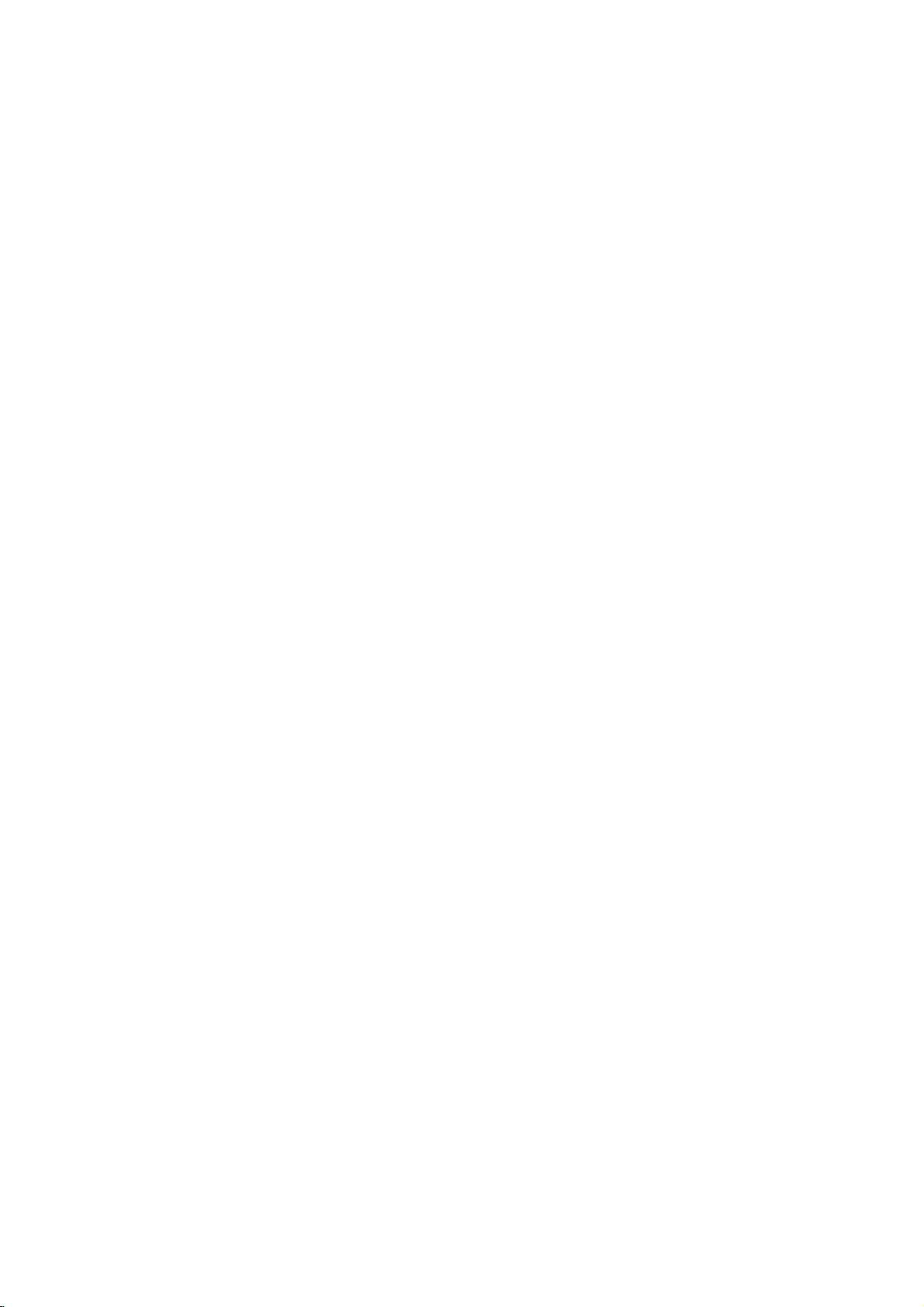
Operacion
Opciones
Opciones
Bloqueado
Bloqueado
-
El
Monitor
carateristica
monitor
ESPECIAL.
puede
esta
el
el
boton
boton
-
-
1.
2.
Esta
El
Presione
menu
Presione
Bloqueado.
3.
4.
Presione
Presione
?
el
el
Conlafuncion
si
talla,
cualquier
este
viendoelMonitor.
boton
boton
ser
programado
puede
programado
MENU
y
luego
ENTER.
de
bloqueo
boton
del
del
ser
y
y
luego
del
menu
para
utilizada
recordar
para
luego
presione
presione
activado,
panel
menu
que
para
presione
el
aparecera
frontal
boton
del
especial
especial
solo
pueda
evitar
que
cual
fuelaultima
el
boton
el
boton
/
'
Monitor
ser
operado
personal
modalidad
/
/
seleccionar
para
W
Bloqueado'
es
presionado
no
para
para
por
autorizado
que
selecionar
seleccionar
OnoOff.
en
la
aunque
el
pan-
control
haga
se
el
fijo,
remoto.
uso
aun
del
cuando
CANAL
IMAGEN
SONDIO
TIEMPO
ESPECIAL
PANTALLA
PIP/DW
Monitor
haya
Idioma
Bloqueado
Metodo
consumo
Bajo
Set
ID
Subtit
Menu
apagado
ISM
/
Texto
Demo
Prev.
el
Monitor.
On
Off
ISM
ISM
(Image
(Image
-
Una
imagen
fantasma
imagen
del
monitor
1.
Presione
menu
ESPECIAL.
2.
Presione
ISM.
3.
Presione
Blanquear,
?
Normal:
Si
la
imagen
Normal.
?
Blanquear
Eslafuncion
imposible
mucho
?
Orbiter
Esta
funcion
es
mejornopermitir
gen
fija
Derecha
arriba→Hacia
?
Inversion
Automaticamente,
talla.
Sticking
Sticking
congelada
que
durante
el
boton
MENU
el
boton
el
boton
Orbiter
fantasma
remueve
que
limpiar
perfectamente
Para
tiempo.
que
puede
en
la
pantalla,lapantalla
→
Hacia
abajo
arriba.
cada30minutos
Minimization)
Minimization)
de
un
juego
permanecera
un
largo
periododetiempo.
y
luego
y
luego
presione
y
luego
presione
o
Inversion.
noesun
las
regresar
ayudaraprevenir
imagenes
→
Hacia
Method:
Method:
PC/video
para
inclusoalcambiar
el
boton
el
boton
imagen
pantalla,
el
ISM
permanentes
presione
presione
problema,
imagenes
una
a
la
imagenes
fijasenpantalla.
se
movera
boton
que
Minimizacion
Minimizacion
que
de
/
/
para
/
para
no
es
necesario-Seleccione
de
ha
permanecido
cualquier
fantasma.
Para
evitar
cada1minutos.:
abajo→Izquierda→Izquierda
invertira
los
colores
aparezca
imagen.
seleccionar
para
seleccionar
seleccionar
la
pantalla.
boton.
Sin
que
Derecha
desplegados
en
ISM
expuesta
embargo,
haya
→
Hacia
en
de
de
imagen
imagen
pantalla
evita
Metodo
Normal,
Es
una
ima-
→
la
pan-
que
el
por
durante
las
fantasma
fantasma
un
periodo
imagenes
CANAL
IMAGEN
SONDIO
TIEMPO
ESPECIAL
PANTALLA
PIP/DW
prolongado,
fijas
Idioma
Bloqueado
Metodo
consumo
Bajo
Set
ID
Subtit
/
Texto
Demo
Menu
permanezcan
ISM
Prev.
resultara
en
Normal
Blanquear
Orbiter
Inversion
en
la
pantalla
una
4.
Presione
el
boton
ENTER.
Manual
de
usuario
17

Operacion
Opciones
Opciones
consumo
consumo
Bajo
Bajo
-
Reduce
el
consumo
1.
Presioneelboton
menu
ESPECIAL.
2.
Presioneelboton
sumo.
3.
Presioneelboton
?
Cuando
usted selecciona
4.
Presioneelboton
del
del
de
MENU
y
ENTER.
potencia
luego
y
luego
menu
menu
y
luego
presione
presione
On,
especial
del
Monitor.
presione
el
el
la
pantalla
especial
el
boton
boton
boton
/
/
se
oscurece.
(Continuacion).
(Continuacion).
para
seleccionar
seleccionar
seleccionar
Bajo
OnoOff.
/
para
para
con-
CANAL
el
IMAGEN
SONDIO
TIEMPO
ESPECIAL
PANTALLA
PIP/DW
Idioma
Bloqueado
Metodo
consumo
Bajo
Set
ID
Subtit
Menu
ISM
/
Texto
Demo
Prev.
On
Off
Demo
XD
Demo
XD
-
Realice
los
1.
Presioneelboton
menu
ESPECIAL.
2.
Presione
Demo.
3.
Presioneelboton
4.
Presioneelboton
siguientes
el
boton
MENU
MENU
para
pasos
ver
para
y
luego
presione
y
luego
presione
comenzar
detenerlademostracion
para
la
diferencia
la
demostracion
entre
activarydesactivar
el
boton
el
boton
/
XD
XD
/
Demo.
para
Demo.
seleccionar
para
seleccionar
XD
Demo.
CANAL
IMAGEN
SONDIO
TIEMPO
ESPECIAL
PANTALLA
PIP/DW
Idioma
Bloqueado
Metodo
consumo
Bajo
Set
ID
Subtit
Menu
ISM
/
Texto
Demo
Prev.
Empezar
el
18
Monitor
de
plasma

Operacion
Opciones
Opciones
Automatico
Ajuste
-
-
-
-
1.
2.
3.
4.
Fijacion
-
-
-
Automatico
Ajuste
RGB
(PC)
Automaticamente
Si
la
imagen
La
Config.
Presione
menu
Presione
auto.
Presione
?
?
Si
en
Cuando
Si
la
mente.
la
RGB
el
PANTALLA.
el
el
posicion
imagen
(PC),
Fijacion
Si
el
4:3
Utilice
Horizon
estaenla
4:3o16:9
no
unico
aun
auto
boton
boton
boton
Config.
necesita
del
del
esta
del
del
Esta
modo;
ajustalaposicion
no
es
correcta,
y
Config.
MENU
y
y
luego
correr
para
ha
auto
de
la
imagen
mas
ajuste
Config.
formato
formato
pantalla
para
otras
de
de
disponible
menu
funcion
su
manual
luego
presione
Config.
terminado,
es
incorrecta,
ajuste
despues
manual.
imagen
imagen
un
por
fuentes
DTV
para
menu
no
de
Monitor
no
presione
OK
periodo
de
(480p,720p,1080i).
en
trabaja
la
imagen
esta
estan
activas
el
boton
el
boton
auto.
se
mostrara
efectue
de
haber
largodetiempo,
RGB
PCyDVI-PC.
pantalla
pantalla
RGB-DTV.
elimina
y
funcionando
el
/
Ajuste
efectuado
para
/
para
en
cualquier
bien,
el
modo
para
seleccionar
la
pantalla.
Automatico
Config.
esta
temblor
pero
DVI.
seleccionar
nueva-
imagen
necesita
Config.
auto
fija
en
el
puede
la
misma.
mas
ajuste.
CANAL
IMAGEN
SONDIO
TIEMPO
ESPECIAL
PANTALLA
PIP/DW
permanecer
Config.
ARC
Posicion
Config.
Reajuste
Menu
visible.
auto
manual
Prev.
Para
ajustar
1.
Presioneelboton
menu
PANTALLA.
?
4:3
-
Seleccione
ciendo
en
?
16:9
-
Seleccione
pleta.
?
Horizon
-
Seleccione
crear
para
?
Zoom
-
Seleccione
imagen
Posicion
Posicion
-
Esta
funcion
RGB-PC,
1.
Presioneelboton
TALLA.
2.
Presioneelboton
3.
Presioneelboton
4.
Presioneelboton
ambos
seran
de
de
RGB-DTV
cuando
cuando
Horizon
una
vista
cuando
cortadas.
Pantalla
Pantalla
trabaja
ARC
lados,
en
MENU
ENTER.
seleccionarelformato
para
desea
ver
una
izquierdo
desea
ajustarlaimagen
cuando
imagen
y
desee
espectacular.
desea
ver
la
imagen
los
siguientes
(480p,720p,1080i),
y
luego
presione
y
luego
presione
y
luego
presione
derecho.
de
con
una
relacion
horizontalmente,
imagen
deseado.
de
en
aspecto
ajustarlaimagenaproporcion
modos:
DVI-DTV
sin
/
/ /
ninguna
/
para
alteracion.
(480p,720p,1080i).
seleccionarelmenu
para
seleccionar
/
para
Posicion.
ajustarlaposicion.
una
no
Sin
Usted
original
proporcion
lineal,
embargo,
PA
N
esto
-
tambien
las
de
4:3,
lineal
es,
porciones
para
mas
CANAL
IMAGEN
SONDIO
TIEMPO
ESPECIAL
PANTALLA
PIP/DW
puede
con
ajustar
barras
llenar
alargado
superior
Config.
ARC
Posicion
Config.
Reajuste
Menu
ARC
negras
la
pantalla
a
ambos
e
inferiordela
auto
manual
Prev.
desde
apare-
el
com-
lados,
Manual
de
usuario
19

Operacion
Manual
aun
de
del
de
el
no
esta
tiemblan,
el
tamano
/
ajuste
imagen
modo
MP-42PX12X
boton
XGA).
Manual
MENU
y
y
para
de
ENTER.
el
el
VGA/XGA.
MENU
G
y
ENTER.
clara
de
luego
luego
hacer
Clock
modo
modo
normal,
y
luego
luego
Configuracion
Configuracion
-
Si
la
imagen
caracteres
-
Para
corregir
1.
Presioneelboton
menu
PANTALLA.
2.
Presioneelboton
ual.
3.
Presioneelboton
Clock.
4.
Useelboton
?ElrangodeajustedePhasees0~30.
?
El
rango
5.
Presioneelboton
Seleccionando
Seleccionando
-
Para
ver
seleccion
-
El
1.
2.
3.
VGA(y
una
modelo
Presione
menu
PANTALLA.
Presioneelboton
Modo
Presioneelboton
da.
4.
Presioneelboton
(Solo
(Solo
despues
entonces
la
y
luego
presione
presione
VGA/XGA
esta
y
luego
modo
modo
del
Ajuste
ajuste
imagen,
ajustar
presione
el
boton
el
boton
los
ajustes
es
-127~+128.
VGA/XGA
seleccione
solamente
la
presione
presione
/
el
seleccionarlaresolucion
para
RGB-PC)
RGB-PC)
Automatico,
la
fasedela
Clock.
el
boton
/
para
/
apropiados.
modo
modo
(Solo
(Solo
resolucion
disponible
el
boton
boton
imagen
seleccionar
para
del
en
/
y
especialmente
/
para
seleccionar
RGB-PC)
RGB-PC)
modo
modo
/
para
seleccionar
para
manualmente.
seleccionar
Config.
RGByla
de
XGA.
seleccionar
VGA/XGA
Phase
man-
Modo
desea-
los
CANAL
IMAGEN
el
o
el
SONDIO
TIEMPO
ESPECIAL
PANTALLA
PIP/DW
CHANNEL
IMAGEN
SONDIO
TIEMPO
ESPECIAL
PANTALLA
PIP/DW
Config.
ARC
Posicion
Config.
Reajuste
Menu
Config.
ARC
Posicion
Config.
Reajuste
Modo
Menu
auto
Phase
Clock
640x480
848x480
852x480
0
0
manual
Prev.
auto
manual
VGA
Prev.
20
Monitor
de
plasma

Opciones
Opciones
del
del
menu
menu
pantalla
pantalla
(continuacion)
(continuacion)
Operacion
Reduccion
Reduccion
-
Para
reducirelruidodela
1.
Presione
menu
PANTALLA.
2.
Presione
3.
Presione
4.
Presione
Reajuste
Reajuste
-
El
reajuste
PIP
zoom,
-
Para
reajustar
1.
Presioneelboton
menu
PANTALLA.
2.
Presioneelboton
3.
Presioneelboton
?
Usted
puede
Tamano,
de
Ruido
de
Ruido
el
boton
MENU
el
el
el
G
boton
G
boton
boton
ENTER
(Restablecer
(Restablecer
opera
para
posicion
y
(inicializar)
MENU
inicializar
posicion
y
luego
y
luego
cada
tamano
y
luego
.
Zoom
PIPyel
de
de
imagen
y
luego
presione
a
a
funcion
algun
y
luego
tamano
Luminancia
Luminancia
que
presione
presione
los
valores
los
de
sub
valor
presione
presione
In/Out,
puede
el
el
valores
por
imagen
siga
el
Config.
de
(Solo
(Solo
aparecer
el
boton
boton
de
de
separado:
para
estos
el
boton
imagenes
boton
/
/
fabrica)
fabrica)
imagen
pasos.
boton
/
manual,
gemelas.
modo
modo
en
/
para
para
config.
/
para
Position,
V
ideo,Component
Video,Component
la
pantalla.
seleccionar
para
seleccionar
seleccionar
auto,
YNR.
OnoOff.
Posicion,
doble.
seleccionar
para
seleccionar
Split
Reajuste.
zoom,
Split
PIP
480i)
480i)
CANAL
Pantalla
ARC
el
el
IMAGEN
SONDIO
TIEMPO
ESPECIAL
PANTALLA
PIP/DW
CANAL
IMAGEN
SONDIO
TIEMPO
ESPECIAL
PANTALLA
PIP/DW
Cinema
YNR
Reajuste
Menu
Pantalla
ARC
Cinema
YNR
Reajuste
Menu
On
Off
Prev.
Para
ajustar
Prev.
Zoom
de
de
2-SPLIT
aumenta
intervalos
intervalos
que
usar
esta
ZOOM,
la
2-Split
el
9-Split
123
456
789
boton
Zoom
-
Eslafuncion
-
Se
puede
-
Con
-
Si
se
1.
Presioneelboton
2.
Pulseelbotondenumeros
da
mediante
amplialapantalla
funcion
con
solamente
todas
se
pantalla,sepuede
SPLIT
ZOOM
zoom
1
4
para
o
/
zoom
a
intervalos
las
puede
mover
repetidamente
regulares.
fuentesdesalida.
mover
la
sin
configurar
para
seleccionarlaseccion
/.Para
En
caso
volverala
de
elegir
pantalla
seleccionar
zoom
4-Split
142
5
que
vision
el
numero
hacia
"Split
desee
normal,
5
arribaohacia
Zoom".
entre
ampliar.
presione
2, 4,
o
Puede
el
9
abajo.
Split
boton
Zoom.
podra
SPLIT
9-Split
123
456
789
mover
zoom
la
pantalla
ZOOM
La
seccion5cambia
talla
total.
nuevamente.
Manual
aumenta-
a
pan-
de
usuario
21

Instalacion
de
una
unidad
de
control
externa
Instalacion
Instalacion
-
-
-
Conecte
trol
Conecte
Los
VViendo
de
cables
iendo
el
enchufe
AV)yajuste
el
puerto
de
conexion
RS-232C
RS-232C
de
entrada
las
funciones
serialdela
del
de
una
de
una
RS-232C
del
Monitor
unidaddecontrol
RS-232C
REMOTE
CONTROL
RS-232C
INPUT
(CONTROL/SERVICE)
no
a
una
unidaddecontrol
externamente.
son
suministrados
DVI
INPUT
unidad
unidad
al
conector
RGB
INPUT
AUDIO
INPUT
PC
RS-232C
con
RGB
el
OUTPUT
de
de
externa
Monitor.
(computadora
en
el
panel
EXPANDED
INPUT
control
control
posterior
AC
INPUT
o un
del
sistema
Monitor.
externa
externa
de
con-
de
T
ipo
Tipo
Configuraciones
Configuraciones
conector
de
conector
No.
Nombre
1
No
TXD
GND
CTS
RXD
DTR
DSR
RTS
No
hay
hay
2
3
4
5
6
7
8
9
Configuracion
RXD
TXD
GND
DTR
DSR
RTS
CTS
:
macho
:
macho
del
conexion
pin
D-Sub
D-Sub
(Recepciondedatos)
(Transmisiondedatos)
del
del
para
conexion
del
del
DTE
listo)
DCE
listo)
enviar)
para
enviar)
RS-232C
RS-232C
del
cablede7-alambres
estandar
RS-232C)
(Lado
(Lado
(Listo
(Aprobado
(Cable
PC
2
3
5
4
6
7
8
9-pines
9-pines
PDP
3
2
5
6
4
8
7
TXD
RXD
GND
DSR
DTR
CTS
RTS
Configuracion
PC
RXD
TXD
GND
DTR
DSR
RTS
CTS
1
5
9
6
del
cablede3-alambres
(No
estandar)
PDP
2
3
5
4
6
7
8
TXD
RXD
GND
DTR
DSR
RTS
CTS
3254678
D-Sub
9
22
Monitor
de
plasma
D-Sub
9
D-Sub
9
D-Sub
9
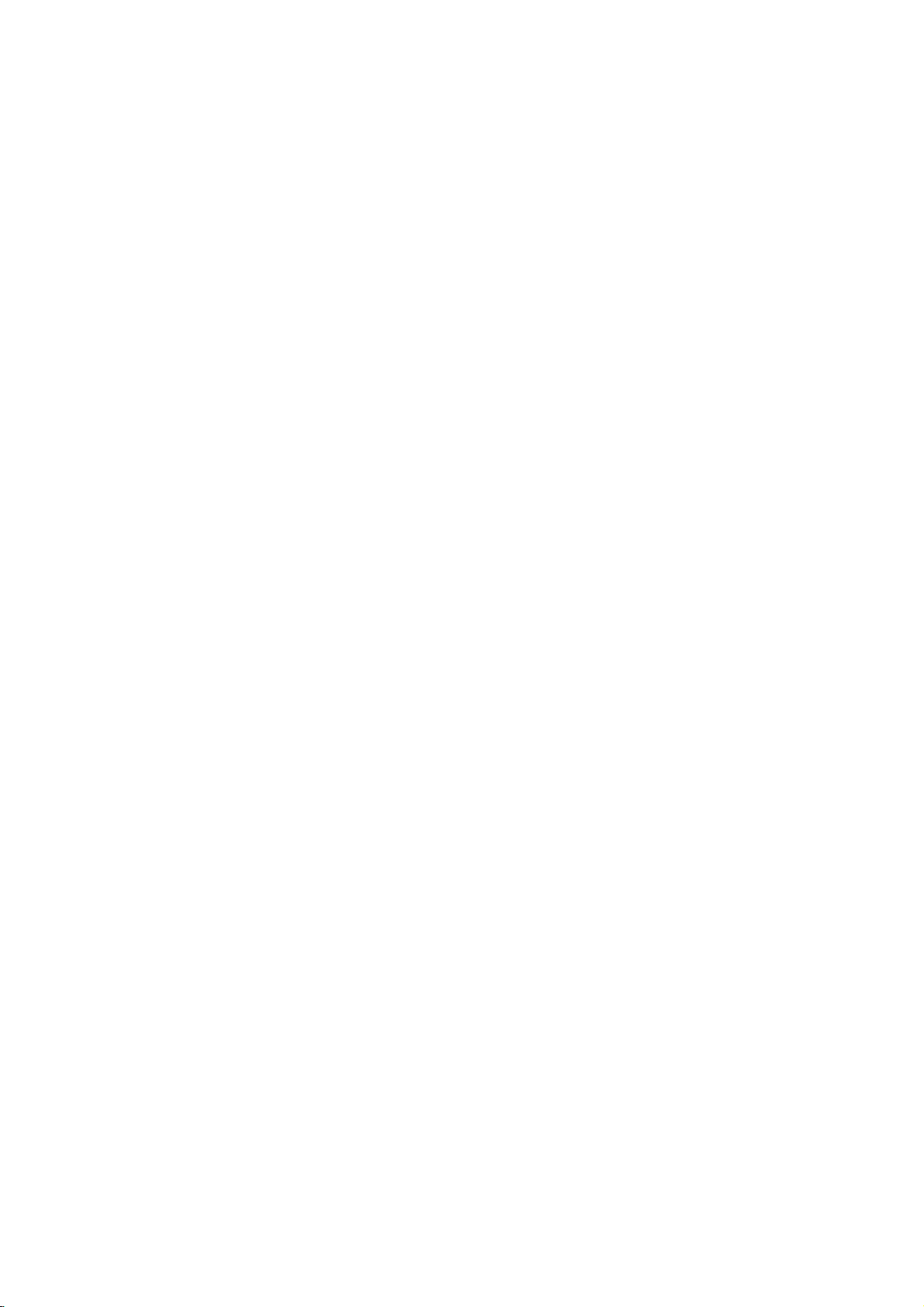
-
-V
1.
2.
3.
4.
Set
Set
Use
ease
Presione
menu
Presione
Presione
escoger
~
99.
Presione
ID
ID
esta
la
ESPECIAL.
funcion
"Mapeo
el
el
boton
el
numero
el
boton
boton
boton
para
especificar
de
datos
MENU
y
luego
y
luego
deIDdel
ENTER
un
numero
reales"1.Consulte
y
luego
presione
presione
deseado.
el
el
presione
Monitor
boton
boton
de
identificacion
la
el
boton
F/G
El
rango
pagina
/
para
25.
/
para
de
para
para
seleccionar
ajustar
ajuste
el
Monitor.
seleccionar
Set
Set
de
Set
ID.
ID
para
IDes1
el
Instalacion
CANAL
IMAGEN
SONDIO
TIEMPO
ESPECIAL
PANTALLA
PIP/DW
de
Idioma
Bloqueado
Metodo
Bajo
Set
Subtit
Menu
una
unidad
de
control
externa
ISM
consumo
ID
/
Texto
Demo
Prev.
1
Parametros
Parametros
?
Velocidad
?
Longitud
?
Paridad
*
Usaruncable
Lista
de
Lista
01.
Alimentacionk
02.
Seleccion
03.
Relacion
04.
Pantalla
05.
Silenciador
06.
Controldevolumen
07.
Contraste
08.
Brillo
09.
Color
10.
Tinte
11.
Nitidez k k
12.
Seleccion
Modo
de
13.
14.
PIP/DW
15.
Zoom
16.
PIP
posicion
17.
Agudos
18.
Graves
19.
Balance
20.
Color
21.
Ajuste
22.
Ajuste
23.
Ajuste
24.
Seleccion
25.
Estadononormal
26.
Metodo
27.
consumo
Bajo
28.
Configuracion
29.
Configuracion
30.
Ajuste
31.
Config.
32.
Comando
33.
Agregar/Borrar
34.
TecladeServicio
de
Banda
de
datos
:
Ninguna
cruzado.
Referencia
de
Referencia
de
de
Aspecto
muda
de
OSD
del
mandoadistancia
bloqueo
de
intervalos
temperatura
del
rojo
del
verde
del
azul
de
entrada
ISM
delahora
de
los
pixeles
de
tamano
Auto
de
sintonizacion
de
Comunicacion
de
Comunicacion
:
8
COMMANDO
Entrada
volumen
del
del
Cana
:
9600
bits
PIP
"Orbiter"
"Orbiter"
bps
de
Comando
de
Comando
1
COMMANDO
k
k
k
k
k
k
k h
k
k
k
k
k
k
k
k
k
k
k
k
k
k
k
k
j
j
j
j
j
j
(UART)
COM-
MANDO
m
m
m
a
b
c
d
e
f
g
i
j
l
m
n
p
q
r
s
t
u
v
w
$
y
z
p
q
r
s
t
u
COM-
MAND
1
2
DATO
(Hexadecimal)
0~1
0~4
0~3
0~1
0~1
0~64
0~64
0~64
0~64
0~64
0~64
0~1
0~1
0~3
0
~99
0~3
0~64
0~64
0~64
0~3
0~3C
0~3C
0~3C
0~4
0~a
0~3
0~1
1~FE
1~9
0
~14(42")
1
2
(Hexadecimal)
a
b
c
?Bitdeparada:1bit
DATA
?
01
0~1
Key
Codigo
0
~
7D
code
de
DATA
(Hexadecimal)
Comunicacion
Protocolo
Protocolo
:
codigo
Transmision
[Commando1][Commando2][
*
[Commando
*
[Commando
*
[Set
ID]:
Puede
ID
rango
como
1]:
2]:
del
decimal
*
[DATO]:
*
[Cr]:
*
[]:Codigo
protocol.
Para
Transmite
Retorno
Codigo
transmitir
ASCII
ASCII
Reconocimiento
[Commando2][
*
El
Monitor
los
datos
del
transmite
cuando
estado
de
son
datos,
formato
si
datos
escritura
Reconocimiento
[Commando2][
*
El
Monitor
viables
1:
Codigo
2:
Funcion
3:
Espere
2
mainsub/TuneBand
transmite
cuando
o
errores
DATA
(Hexadecimal)
formato
no
Dato
1
(Hexadecimal)
0 0
DATA
ASCII
deTT
de
Primer
(j,kym)
Segundo
ajustar
Monitor
de
ajuste
decimal
ransmision
ransmision
comando
comando
Set
deseado
es
(1~99)
][Set
ID
para
1~99.
en
/
/
Recepcion
Recepcion
ID][
para
para
escoger
en
menu
Set
el
menu
][Dato][Cr]
controlar
controlar
el
numero
Especial.
IDesindicado
como
y
el
(0x0~0x63)entransmission/receiving
los
datos
OK
][Set
recibe
de
presente.
Error
][Set
recibe
ilegal
no
mas
3
'espacio
datosdecomando.
'FF'
'0x0D'
ID][
][OK][Dato][x]
ACK
(reconocimiento)
datos
modo
de
regresa
ID][
][NG][Dato][x]
ACK
(reconocimento)
datosnonormales
de
comunicacion.
respaldada
tiempo
para
(0x20)'
normales.
lectura
Si
los
los
datos
leerelestado
En
de
datos,
datos
son
del
computador
Manual
basado
este
de
basado
de
de
del
indica
modo
funciones
usuario
set
el
set
El
Hexa
comando.
en
momento,
en
PDP.
PDP.
de
este
los
de
PC.
este
23

Instalacion
de
una
unidad
de
control
externa
01.
Alimentacion
G
Para
controlar
Transmision
[k][a][
][Set
ID][
Dato
0
:
Apagado
Reconocimiento
[a][
][Set
ID][
][OK][Dato][x]
*
Si
otras
funciones
el
reconocimiento
mato,
senta
un
estado
02.
Seleccion
(Entradadeimagen
G
Para
seleccionarlafuentedeentrada
Tambien
doelboton
Transmision
[k][b][
Dato
Reconocimiento
[b][
03.
G
Para
Tambien
el
trol
Transmision
[k][c][
Dato
Reconocimiento
[c][
04.
G
Para
muda.
Transmision
[k][d][
Dato
Reconocimiento
[d][
puede
INPUT
][Set
ID][
0
:TV
1
:
Video
2
:
Component
][Set
ID][
][OK][Dato][x]
Relacion
boton
0
1
2
3:Zoom
][Set
Pantalla
0
1
][Set
de
el
ajustar
puede
ARC
remoto
o
][Set
ID][
:
Pantalla
:
Pantalla
:
Horizonte
ID][
][OK][Dato][x]
muda
seleccionar
][Set
ID][
:
Encendido
:
Apagadodepantalla
ID][
][OK][Dato][x]
(Command2:a)
el
Encendido/Apagado
][Dato][Cr]
transmiten
de
acerca
de
de
entrada
principal)
seleccionar
SELECT
][Dato][Cr]
Aspecto
formato
de
el
ajustar
(Control
en
de
el
menu
][Dato][Cr]
normal
(4:3)
ancha
(16:9)
(Command2:d)
el
encendido/apagado
][Dato][Cr]
de
pantalla
1
:
Encendido
datos
'FF'
retroalimentacion
cada
funcion.
(Command2:b)
una
fuentedeentrada
en
el
control
3
4
(Command2:c)
la
pantalla.
formato
de
Relacion
Pantalla.
muda
muda
de
(Sin
(Con
del
TV.
basados
para
remoto
:RGB
:DVI
la
pantalla
Aspecto)
de
imagen)
imagen)
en
de
datos,
el
TV.
la
pantalla
este
pre-
usan-
del
TV.
usando
enelcon-
for-
05.
Silenciador
G
Para
controlar
de
volumen,
lizandoelboton
Transmision
[k][e][
][Set
Dato
0
:
1
:
Reconocimiento
[e][
][Set
06.
Control
G
Para
ajustar
Tambien
volumen
Transmision
[k][f][
][Set
Dato
Min:0~Max:64
*
Refierase
muestra
Reconocimiento
[f][
][Set
07.
Contraste
G
Para
ajustar
Tambien
Transmision
[k][g][
][Set
Dato
Min:0~Max:64
*
Refierase
muestra
Reconocimiento
[g][
][Set
08.
Brillo
G
Para
ajustar
Tambien
Transmision
[k][h][
][Set
Dato
Min:0~Max:64
*
Refierase
muestra
Reconocimiento
[g][
][Set
*
Mapeo
0
A
F
10
63
64
de
el
encendido/apagado
Tambien
MUTE
ID][
][Dato][Cr]
Encendido
(Sin
Apagado
(Con
ID][
puede
en
ID][
a
del
volumen)
del
volumen)
][OK][Dato][x]
volumen
de
el
volumen.
ajustar
el
control
][Dato][Cr]
'Mapeo
abajo.
ID][
][OK][Dato][x]
(Command2:g)
el
contraste
puede
ajustar
ID][
][Dato][Cr]
a
'Mapeo
abajo.
ID][
][OK][Dato][x]
(Command2:h)
el
brillodela
puede
ajustar
ID][
][Dato][Cr]
a
abajo.
ID][
:Paso0
:Paso10(SETID10)
:Paso15(SETID15)
:Paso16(SETID16)
:Paso99(SETID99)
:
Paso
de
'Mapeo
][OK][Dato][x]
de
datos
100
Volumen
silenciador
silenciadordevolumen
puede
en
(Command2:e)
ajustar
el
control
de
(Command2:f)
el
de
de
remoto.
los
el
los
el
los
reales
volumen
datos
de
contraste
datos
datos
brilloenel
reales
la
pantalla.
reales
pantalla.
reales
1
con
en
del
el
silenciador
remoto.
volumen
los
1'
el
1'
menu
1'
silenciador
botones
como
menu
como
Imagen.
como
uti-
de
se
imagen.
se
se
24
Monitor
de
plasma

09.
Color
G
Para
ajustar
Tambien
Transmision
[k][i][
][Set
Dato
Min:0~Max:64
*
Vease
'Mapeo
Reconocimiento
[i][
][Set
10.
Tinte
G
Para
ajustar
Tambien
Transmision
[k][j][
][Set
Dato
Rojo:0~Verde:64
*
Vease
'Mapeo
Reconocimiento
[j][
][Set
11.
Nitidez
G
Para
ajustar
Tambien
Transmision
[k][k][
][Set
Dato
Min:
*
Vease
'Mapeo
Reconocimiento
[k][
][Set
12.
Seleccion
G
Para
seleccionar
do/apagado.
Transmision
[k][l][
][Set
Dato
0:
Apagado
Reconocimiento
[l][
][Set
13.
Modo
(Command2:m)
G
Para
bloquear
en
el
Transmision
[k][m][
][Set
Data
0:
Bloquear
Reconocimiento
[m][
][Set
*
Sinoesta
Cuando
es
liberado.
(Command2:i)
el
colordela
puede
ajustar
ID][
][Dato][Cr]
de
datos
ID][
][OK][Dato][x]
(Command2:j)
el
tintedela
puede
ajustar
ID][
][Dato][Cr]
de
datos
ID][
][OK][Dato][x]
(Command2:k)
la
nitidezdela
puede
ajustar
ID][
][Dato][Cr]
~
0
Max:
64
de
datos
ID][
][OK][Dato][x]
OSD
(Command2:l)
OSD
ID][
][Dato][Cr]
de
OSD
ID][
][OK][Dato][x]
de
bloqueo
los
mandoadistancia.
ID][
utilizandoelcontrol
main
mandos
ID][
][Dato][Cr]
Apagado
][OK][Dato][x]
is
power
pantalla.
el
colorenel
reales
pantalla.
el
tinteenel
reales
la
nitidezenel
reales
Screen
(On
1:
del
mando
del
on/off,
1'.
Consulte
1'.
Consulte
pantalla.
1'.
Consulte
Display)
Encendido de
panel
1:
Bloquear
remoto,
el
candado
menu
Imagen.
p.25.
menu
Imagen.
p.25.
menu
Imagen.
p.25.
encendi-
OSD
a
distancia
frontalenel
Encendido
este
ajuste
del
control
monitor
modo.
remoto
External
14.
PIP/DW
G
Para
(PIP)/DW
Tambien
boton
el
menu
Transmision
[k][n][
Dato0:PIP/DW
1:
Reconocimiento
[n][
][Set
15.
Zoom
G
Para
Transmision
[k][p][
][Set
Dato
Min:
*
Vease
Reconocimiento
[p][
][Set
*
Mapeo
0
21
24
41
42
44
45:
91
99:
16.
Posicion
G
Para
Tambien
lizandoelbotondeWIN.POSITION
el
menu
Transmision
[k][q][
][Set
Dato
0
1
2
3
Reconocimiento
[q][
y
][Set
17.
Agudos
G
Para
Tambien
Sonido.
Transmision
[k][r][
][Set
Dato
Min:0~Max:64
*
Vease
Reconocimiento
[r][
][Set
(Command2:n)
controlar
][Set
operar
:
:
:
:
:
:
:
seleccionar
las
(Double
se
puede
de
imagen
PIP/DW.
ID][
PIP
ID][
][OK][Dato][x]
de
intervalos
la
ID][
~
0
Max:99
de
'Mapeo
ID][
][OK][Dato][x]
de
datos
Restablecer
Seleccion1de
Seleccion4de
Seleccion1de
Seleccion2de
Seleccion4de
Seleccion5de
Seleccion1de
Seleccion9de
de
puede
PIP/DW.
ID][
][Dato][Cr]
:
Derecha
:
Izquierda
:
Izquierda
:
Derecha
ID][
][OK][Dato][x]
(Command2:r)
los
ajustar
puede
ID][
][Dato][Cr]
de
'Mapeo
ID][
][OK][Dato][x]
funciones
Window).
PIPoDW
de
controlar
del
][Dato][Cr]
off
2:
3:
(Command2:p)
funcion
][Dato][Cr]
datos
reales
split
PIP
la
ajustarlaposicion
abajoenpantalla
abajo
arribaenla
arribaenla
agudos.
ajustar
datos
zoom.
split
reales
2
zoom
zoom
split
zoom
split
zoom
split
zoom
split
zoom
split
zoom
split
zoom
split
zoom
split
(Command2:q)
posicion
en
la
pantalla
los
agudos
reales
Control
Device
dentrodela
"imagen
las
funciones
mandoadistanciaodesde
DW1
DW2
2'.
2
2
4
4
4
4
9
9
delasub
delasub
en
imagen
el
control
PIP/DW
imagen
para
remoto
pantalla
pantalla
en
el
menu
1'.
Consulte
p.25.
Setup
imagen"
con
PIP.
uti-
o
en
el
Manual
de
usuario
25
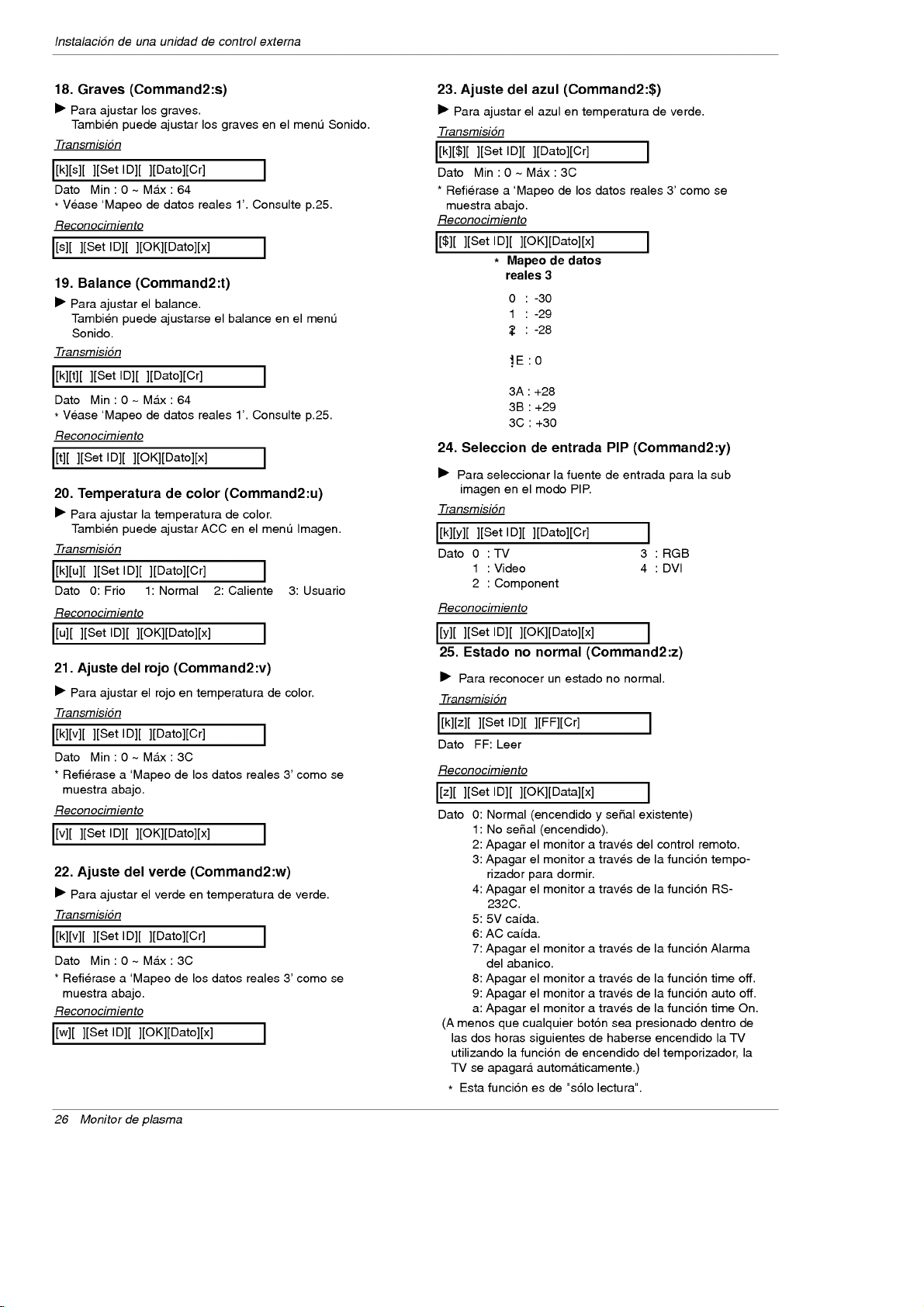
Instalacion
de
una
unidad
de
control
externa
18.
Graves
G
Para
ajustar
Tambien
Transmision
[k][s][
][Set
Dato
Min:0~Max:64
*
Vease
'Mapeo
Reconocimiento
[s][
][Set
19.
Balance
G
Para
ajustar
Tambien
Sonido.
Transmision
[k][t][
][Set
Dato
Min:0~Max:64
*
Vease
'Mapeo
Reconocimiento
[t][
][Set
20.
Temperatura
G
Para
ajustar
Tambien
Transmision
[k][u][
][Set
Dato
0:
Reconocimiento
[u][
][Set
21.
Ajuste
G
Para
ajustarelrojo
Transmision
[k][v][
][Set
Dato
Min:0~Max:3C
*
Refierase
muestra
Reconocimiento
[v][
][Set
22.
Ajuste
G
Para
ajustar
Transmision
[k][v][
][Set
Dato
Min:0~Max:3C
*
Refierase
muestra
Reconocimiento
[w][
][Set
(Command2:s)
los
puede
ID][
de
ID][
][OK][Dato][x]
(Command2:t)
el
puede
ID][
][Dato][Cr]
de
ID][
][OK][Dato][x]
la
puede
ID][
Frio
1:
ID][
][OK][Dato][x]
del
rojo
ID][
a
'Mapeo
abajo.
ID][
][OK][Dato][x]
del
el
ID][
a
'Mapeo
abajo.
ID][
][OK][Dato][x]
graves.
ajustar
][Dato][Cr]
datos
reales
balance.
ajustarse
datos
reales
de
color
temperatura
ajustar
][Dato][Cr]
Normal
(Command2:v)
en
temperatura
][Dato][Cr]
de
los
verde
(Command2:w)
verde
en
][Dato][Cr]
de
los
los
graves
1'.
el
balance
1'.
(Command2:u)
de
color.
ACC
en
2:
Caliente
datos
temperatura
datos
en
Consulte
Consulte
el
menu
reales
reales
23.
Ajuste
G
Para
el
menu
Sonido.
p.25.
en
el
menu
ajustar
Transmision
[k][$][
][Set
Dato
Min:0~Max:3C
*
Refierase
muestra
Reconocimiento
[$][
][Set
p.25.
24.
Seleccion
G
Para
imagen
Transmision
Imagen.
3:
Usuario
de
color.
3'
como
se
de
verde.
3'
como
se
[k][y][
][Set
Dato
0
1
2
Reconocimiento
[y][
][Set
25.
Estado
G
Para
Transmision
[k][z][
][Set
Dato
FF:
Reconocimiento
[z][
][Set
Dato
0:
1:
2:
Apagar
3:
Apagar
4:
Apagar
5:
5V
6:
AC
7:
Apagar
del
8:
Apagar
9:
Apagar
a:
Apagar
menos
(A
las
dos
utilizandolafunciondeencendido
TV
se
*
Esta
azul
del
ID][
a
'Mapeo
(Command2:$)
el
azul
en
][Dato][Cr]
de
temperatura
los
datos
reales
abajo.
ID][
][OK][Dato][x]
*
seleccionarlafuentedeentrada
:TV
:
Video
:
Component
ID][
reconocer
Leer
ID][
Normal
No
rizador
232C.
que
horas
apagara
funcionesde
de
3
de
entrada
el
modo
][Dato][Cr]
datos
PIP.
Mapeo
reales
0:-30
1:-29
2:-28
1E:0
3A:+28
3B:+29
3C:+30
en
ID][
][OK][Dato][x]
no
normal
un
estado
ID][
][FF][Cr]
][OK][Data][x]
(encendido
senal
(encendido).
el
monitoratraves
el
monitoratravesdela
dormir.
para
el
monitoratravesdela
caida.
caida.
el
monitoratravesdela
abanico.
el
monitoratravesdela
el
monitoratravesdela
el
monitoratravesdela
cualquier
siguientes
automaticamente.)
"solo
PIP
(Command2:y)
(Command2:z)
no
normal.
senal
y
boton
sea
haberse
lectura".
presionado
de
3
4
existente)
del
de
verde.
3'
como
para
:RGB
:DVI
control
funcion
funcion
funcion
funcion
funcion
funcion
encendido
del
temporizador,
la
sub
remoto.
tempo-
RS-
Alarma
time
auto
time
dentro
se
off.
off.
On.
de
la
TV
la
26
Monitor
de
plasma

Instalacion
de
una
unidad
de
control
externa
26.
Metodo
G
Para
evitar
Transmision
[j][p][
][Set
Dato
0:
Normal
1:
Bajo
Para
Blanquear
][Set
controlar
Reconocimiento
[p][
27.
G
Bajo.
Transmision
[j][q][
][Set
Dato
0:
Bajo
1:
Bajo
Reconocimiento
[q][
][Set
28.
Configuracion
G
Para
ajustareltiempo
Transmision
[j][r][
][Set
Dato
Min:1~Max:FE
Reconocimiento
[r][
][Set
29.
Configuracion
(Command2:s)
G
Para
ajustar
"Orbiter"
Transmision
[j][s][
][Set
Dato
Min:1~Max:9
Reconocimiento
[s][
][Set
30.
Ajuste
(Command2:t)
G
Para
ajustar
modo
Transmision
[j][t][
][Set
Dato
Min:
*
Vease
"Correspondencia
ISM
que
ID][
][Dato][Cr]
ID][
][OK][Dato][x]
consumo
ID][
][Dato][Cr]
consumo
consumo
ID][
][OK][Dato][x]
ID][
][Dato][Cr]
ID][
][OK][Dato][x]
el
ID][
][Dato][Cr]
ID][
][OK][Dato][x]
de
tamano
el
de
imagen
ID][
][Dato][Cr]
~
0
Max:
(Command2:p)
una
haya
imagen
(Command2:q)
el
encendido/apagado
off
on
la
hora
de
de
funcionamiento
de
los
pixeles
numero
de
pixeles
para
tamano
de
doble.
14
la
de
datos
fija
2:
Orbiter
3:
Inversion
del
"Orbiter"
del
en
la
Imagen
imagen
principal
reales1"Consulte
en
de
del
funcion
Doble
la
pantalla.
Consumo
"Orbiter".
"Orbiter"
en
el
p.25.
31.
Configure.
G
Automaticamente
ina
cualquier
modo
Transmision
[j][u][
][Set
Dato1:Para
Reconocimiento
[u][
][Set
32.
Comando
(Tune
G
Ajusta
Transmision
[m][a][
][Set
Dato0:Aire:
1:0
2:0
3:
Alto→Canal
Canal
Bajo
Reconocimiento
[a][
][Set
ID][
33.
Agregar/Borrar
(Command:
G
Para
agregar
Transmision
[m][b][
][Set
Data
0:
1:
Reconocimiento
[b][
][Set
34.
Tecla
G
Para
enviar
remoto).
Transmision
[m][c][
][Set
Dato
Codigo
Reconocimiento
[c][
][Set
Auto
temblor
ID][
][Dato][Cr]
determinar.
ID][
][OK][Dato][x]
de
command)
el
canalalos
ID][
][Dato0][
02
secundario
→
Aire:0,CATV:
][OK][Dato0][x][
m
o
borrar
ID][
][Dato][Cr]
Memorizar
Borrar
canal
ID][
][OK][Dato][x]
de
servicio
codigo
ID][
][Dato][
de
tecla
ID][
][OK][Dato][x]
(Command2:u)
de
ajustalaposicion
de
la
imagen.
la
RGB
sintonizacion
(Command:
siguientes
m
numeros
][Dato1][ ][Dato2][
~
Cable:
45,
principal
(Sub
Channel):
(Main
1
01,
0E~7D
Channel)
1
][Dato1][x][ ][Dato2][x][
Canal
(Channel
Add/Del)
b)
canales
canal
(Channel
(Channel
(Key)
de
IR(atravesdetecladecontrol
][Cr]
(Key
code):
Memory)
Erase)
(Command:
Ver
pagina
imagen
(PC)
a)
fisicos
][Dato3][Cr]
:
0,
m
30.
elim-
y
unico
][Dato3][x]
c)
Reconocimiento
[t][
][Set
ID][
][OK][Dato][x]
Manual
de
usuario
27

IR
Codigo
Codigo
Codigo
Como
Como
G
Conecte
conectar
conectar
su
IR
IR
control
remoto
alambrico
al
puerto
de
remoto
del
monitor.
Control
Control
G
Forma
mpulso
G
Configuracion
?
1er.cuadro
de
Codigo
cable
conductor
?
Repetir
G
Codigo
Remoto
Remoto
de
unico,
codigo
C0
C1C2C3C4C5C6C7C0C1C2C3C4C5C6C7D0D1D2D3D4D5D6D7D0D1D2D3D4D5D6D7
de
Codigo
Codigo
ondadesalida
modulado
TC
de
cuadro
Bazo
personalizado
cuadro
cable
conductor
T1
Repeat
IR
IR
con
senal
de
code
9ms
KHz
37,917
Frecuencia
FCAR=1/TC=fOSC/12
Relacion
Alto
codigo
personalizado
en
455
portadora
de
KHz
trabajo
4.5
=
Tf
ms
T1/TC=1/3
Codigo
de
de
datos
Codigo
datos
0.55
G
Repetir
codigo
9ms
2.25
ms
G
Descripcion
?
Bit
G
Intervalo
La
formadeonda
28
Monitor
"0"
de
entre
plasma
de
bits
cuadros:
transmitida
0.56
Tf
ms
1.12
Tf
ms
siempre
?
Bit
"1"
una
tecla
que
Tf=108ms
este
@455KHz
pulsada.
ms
0.56
ms
2.24
ms
Tf
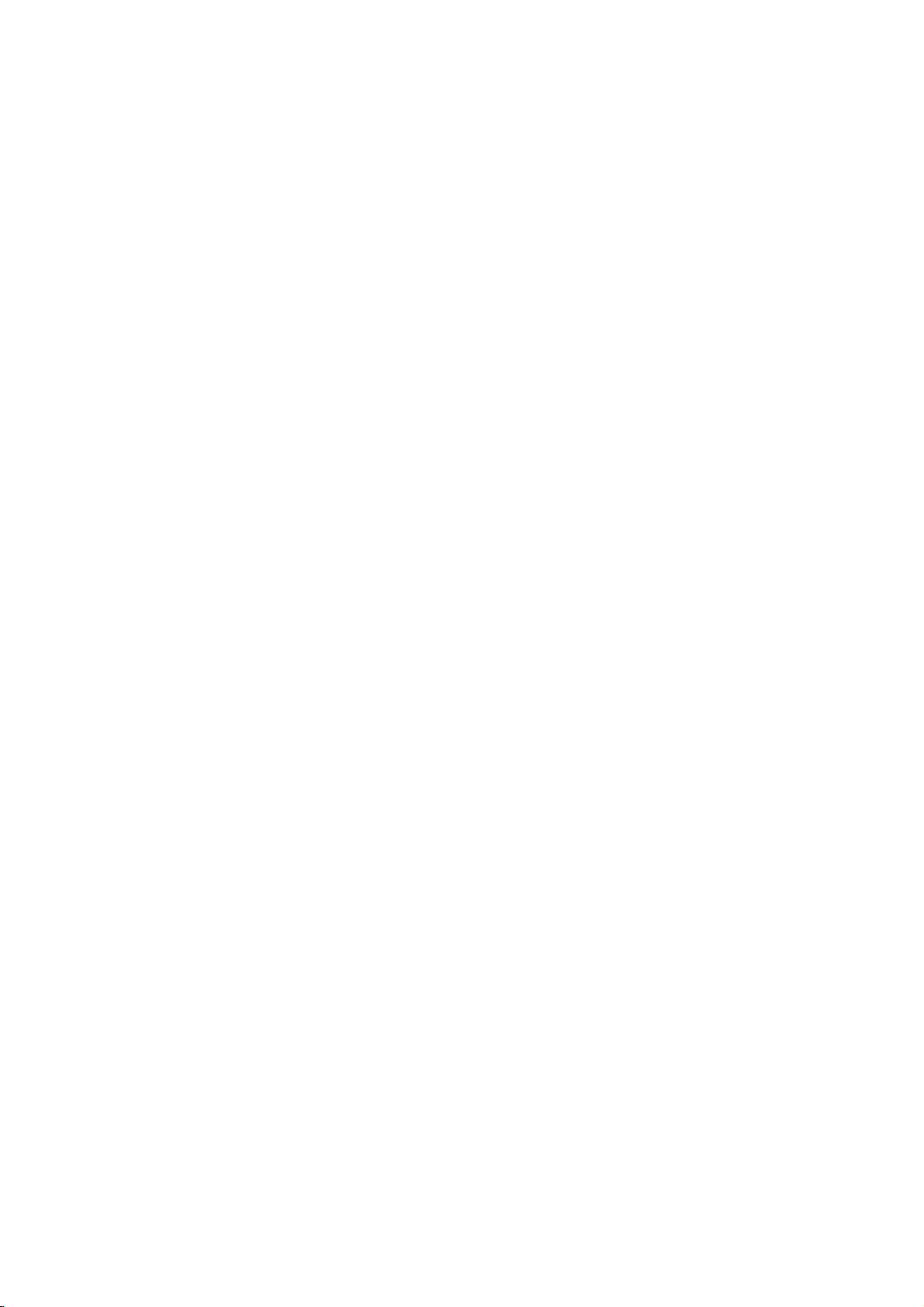
Codigo
IR
Codigo
(Hexa)
00
01
02
03
08
C4
C5
09
10
11
12
13
14
15
16
17
18
19
0B
98
D6
5A
BF
C6
D5
0E
43
44
4D
52
60
61
63
64
62
71
72
7B
79
76
77
AF
1E
1A
54
55
0A
39
99
Funcion
CH
(D)
CH
(E)
VOL
(G)
VOL
(F)
POWER
POWER
POWER
MUTE
Teclasdenumeros
Teclasdenumeros
Teclasdenumeros
Teclasdenumeros
Teclasdenumeros
Teclasdenumeros
Teclasdenumeros
Teclasdenumeros
Teclasdenumeros
Teclasdenumeros
INPUT
MULTIMEDIA
VIDEO
COMPONENT
DVI
RGB
SLEEP
MENU
ENTER
APC
DASP
PIP/DW
PIP
SWAP
WIN.SIZE
POSITION
PIP
PIP
SPLIT
ARC
ARC
ARC
ARC
FCR
REVIEW
AUTO
MEMORY/ERASE
MTS
CAPTION
AUTO
ON
OFF
SELECT
TV
INPUT
CH+
CH-
ZOOM
(4:3)
(16:9)
(Zoom)
PROGRAM
CONFIG
Boton
Boton
Boton
Boton
Boton
DiscreteIRCode
DiscreteIRCode
Boton
0
Boton
1
Boton
2
Boton
3
Boton
4
Boton
5
Boton
6
Boton
7
Boton
8
Boton
9
Boton
Boton
Boton
Discreto
Discreto
Discreto
Discreto
Discreto
Boton
Boton
Boton
Boton
Boton
Boton
Boton
Boton
Boton
Boton
Boton
Boton
Boton
Boton
Discreto
Discreto
Discreto
Boton
Boton
Boton
Boton
Boton
Boton
Discreto
R/C
R/C
R/C
R/C
R/C
R/C
R/C
R/C
R/C
R/C
R/C
R/C
R/C
R/C
R/C
R/C
R/C
R/C
codigoIR(TVdeentrada)
codigoIR(Videodeentrada)
codigoIR(Component
codigoIR(DVIdeentrada)
codigoIR(RGBdeentrada)
R/C
R/C
R/C
R/C
R/C
R/C
R/C
R/C
R/C
R/C
R/C
R/C
R/C
R/C
codigoIR(solo
codigoIR(solo
codigoIR(solo
R/C
R/C
R/C
R/C
R/C
R/C
codigo
Nota
(Encendido/Apagado)
(Solo
Encendido)
(Solo
Apagado)
modo
modo
modo
IR
de
4:3)
16:9)
Zoom)
entrada)
Manual
de
usuario
29
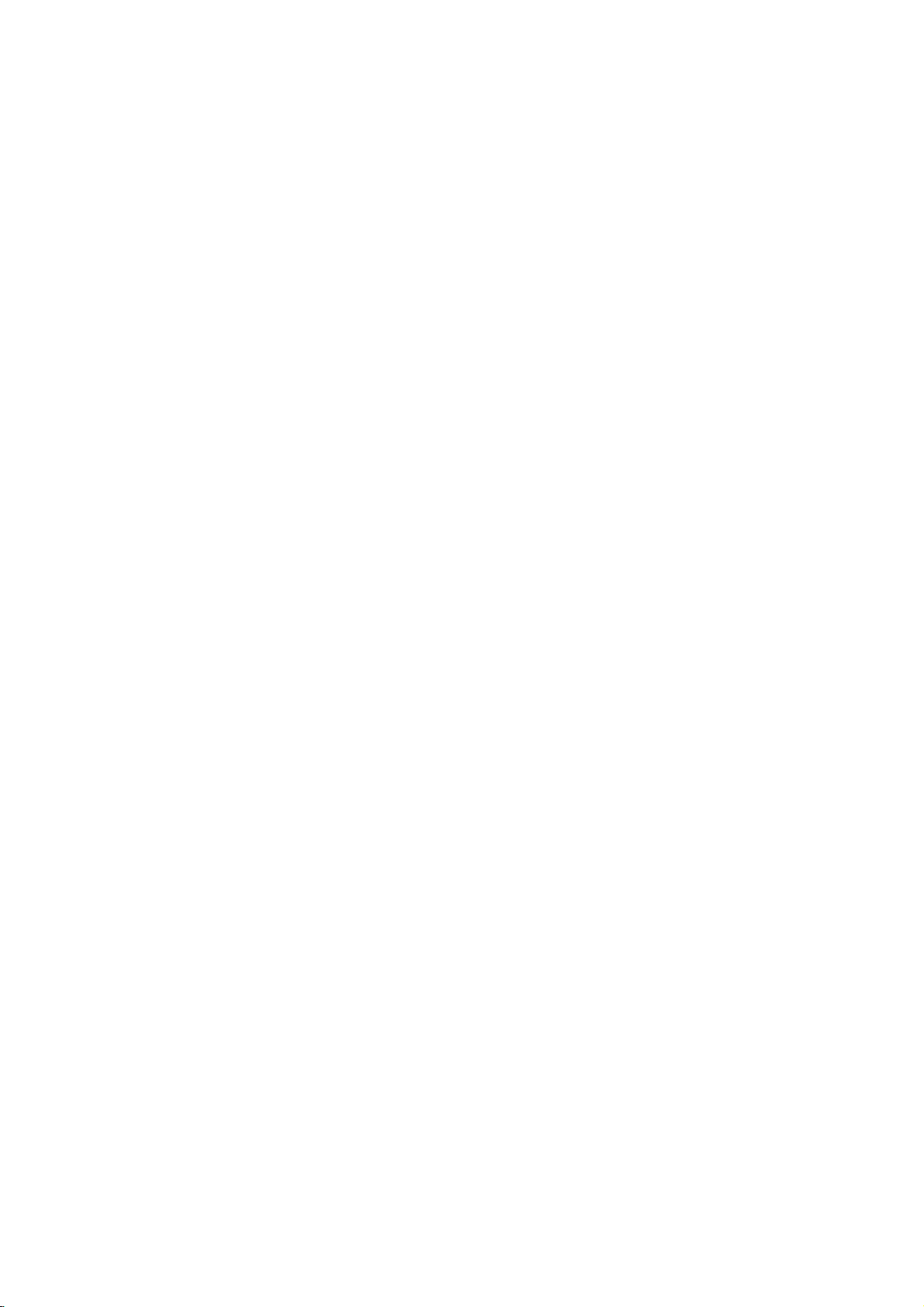
Listadeverificacion
de
problemas
Lista
Lista
No
El
de
de
No
Si
No
control
no
verificacion
verificacion
hay
imagen
sonido
hay
hay
imagen
sonido
hay
remoto
funciona
de
de
problemas
problemas
?
Verifique
?
y
Verifique
corriente.
?
Enchufeelcordon
dondeelMonitor
?
Presioneelboton
?
Presioneelboton
?
Verifiquesihay
que
?
Verifique
(Refierase
?
Instale
sielMonitor
que
cause
obstruccionala
si
baterias
esta
el
cordondealimentacion
de
alimentacion
estaba
conectado.
VOLUME
MUTE
algun
objeto
las
a
baterias
la
pag.7)
nuevas.
estan
(Refierase
encendido.
(G)
.
entre
senal.
de
.
el
instaladas
a
este
otro
artefactoenel
Monitor
con
la
pag.7)
conectado
de
Plasmayel
la
polaridad
correctamente
tomacorriente
control
correcta.
al
remoto
toma-
Al
encender
imagen
No
deficiente
Aparecen
zontales
No
la
de
tarda
hay
es
deficiente
imagen
hay
los
el
Monitor,
en
color
o
la
barras
o
verticales,
tiembla
salida
altavoces
aparecer
o
es
imagen
hori-
uno
de
?
This
la
Please
minutes.
?
Seleccione
is
(Refierase
?
Aumente
?
Active
cualquier
una
(Si
torna
oscura.)
?
o
Compruebe
generar
?
Ajuste
normal,
contact
Color
a
la
la
distancia
imagen
que
interferencia.
el
Balance
the
your
en
pag.
funcion
fija
no
is
image
service
el
menu
12)
entre
para
estaenla
existan
en
el
menu
muted
center,
IMAGEN
el
Monitoryla
restaurar
pantalla
herramientas
SONIDO.
during
if
the
por
the
picture
y
presione
VCR.
el
brillodela
mas
o
aparatos
(Refierase
Monitor
has
de
not
el
imagen.
5
minutes,
electricos
a
startup
appeared
boton
la
Pag.15)
process.
VOLUMEN
la
que
after
pantalla
puedan
five
(G).
se
El
Monitor
emite
un
ruido
inhabitual
30
Monitor
de
plasma
?
Sihahabidouncambio
normal
que
el
Monitor
bruscoenla
emitaunruido
o
temperatura
inhabitualalencenderlo
humedad
ambiente,
o
apagarlo.
es

Especificaciones
Especificaciones
del
del
producto
producto
Especificaciones
MODELO
Ancho
Altura
(pulgadas/mm)
Profundidad
Peso
Resolucion
Alimentacion
Temperatura
Humedad
?
(pulgadas/mm)
(pulgadas/mm)
(libras/kg)
Color
(En
operacion)
(En
operacion)
Las
especificaciones
MP-42PX10/10H/11/11H/12X
48.4/1210
27.6/701
11.4/290
76/34.5
852x480
mostradas
arriba
(Dot)
16,770,000
pueden
ca
32
cambiar
100-240V,
(256
pasos
~
104°F
Por
debajo
sin
50/60Hz
de
cadaR,G
(0~40°C)
80%
ningun
MP-50PX10/10H/11/11H
56/1400
30.4/761.5
11.4/290
103.2/46.8
1366x768
y
B)
aviso
para
mejora
(Dot)
en
la
calidad.
Manual
de
usuario
31
